Lenovo ThinkCentre 3656, ThinkCentre 7061, ThinkCentre 7090, ThinkCentre 9353, ThinkCentre 9421 User guide [cs]
...Page 1

Page 2

Page 3
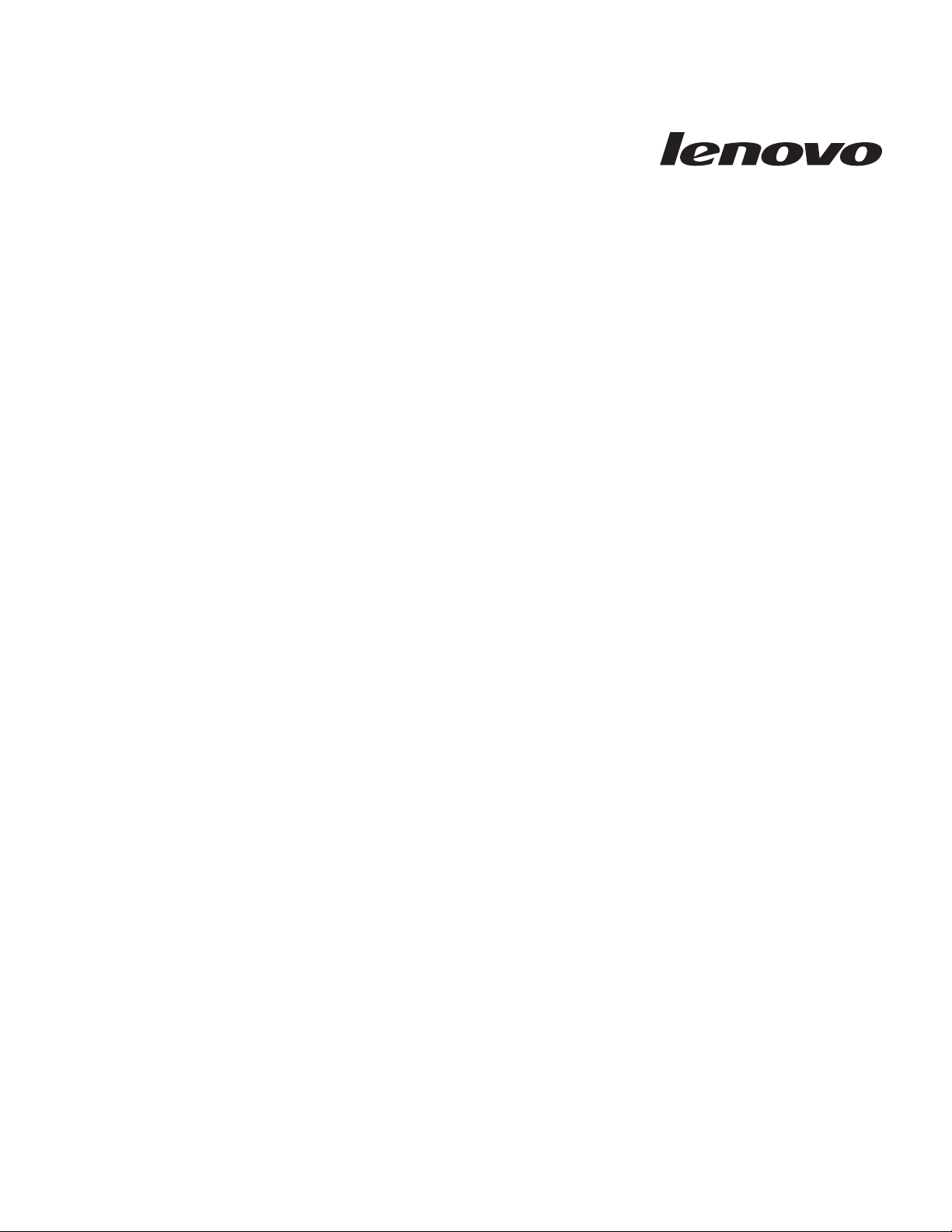
ThinkCentre
Uživatelská příručka
Page 4
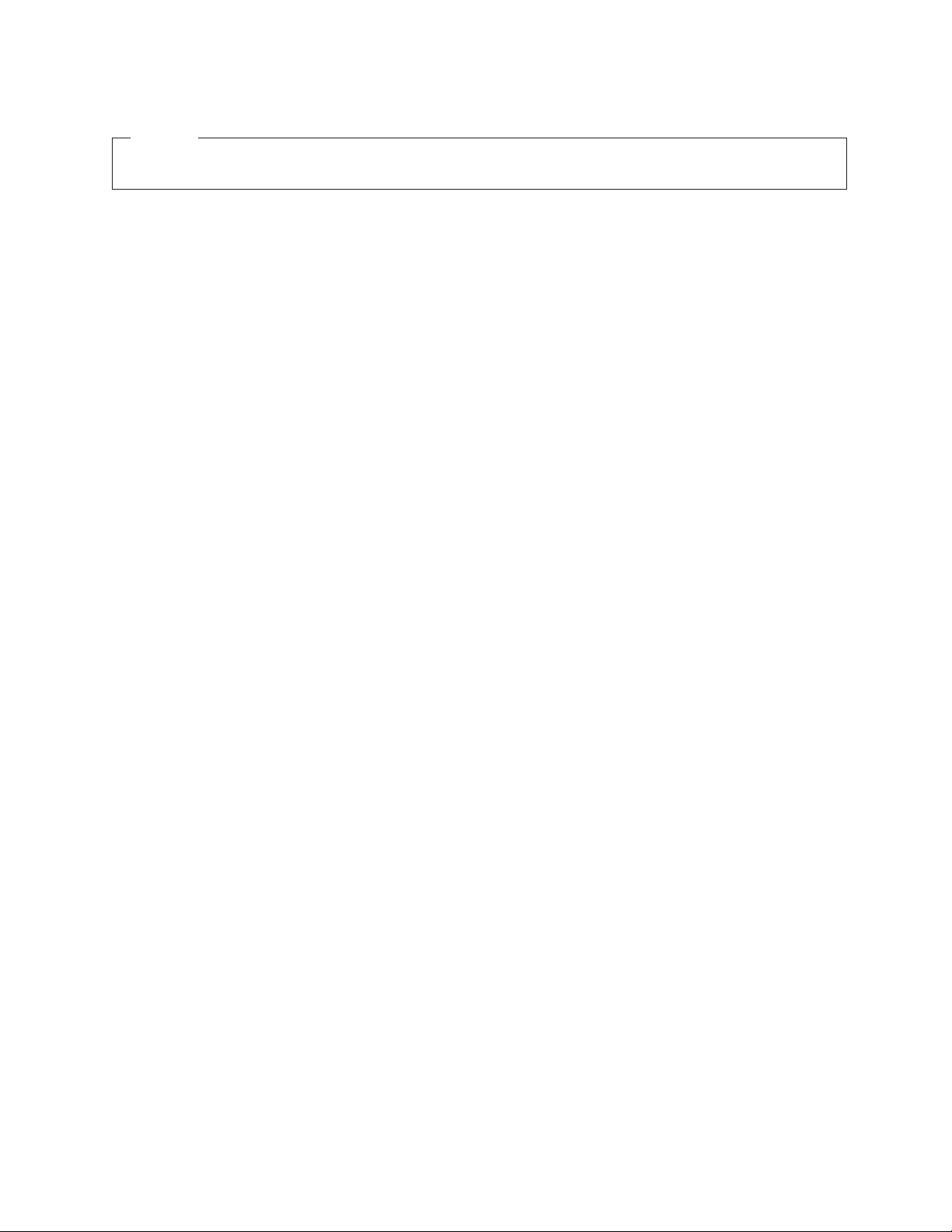
Poznámka
Před použitím těchto informací a produktu, který podporují, si přečtěte publikaci ;ThinkCentre:Bezpečnostní pokyny a informace o záruce
a část “Upozornění”, na stránce 79.
První vydání (prosinec 2008)
© Copyright Lenovo 2008.
Page 5
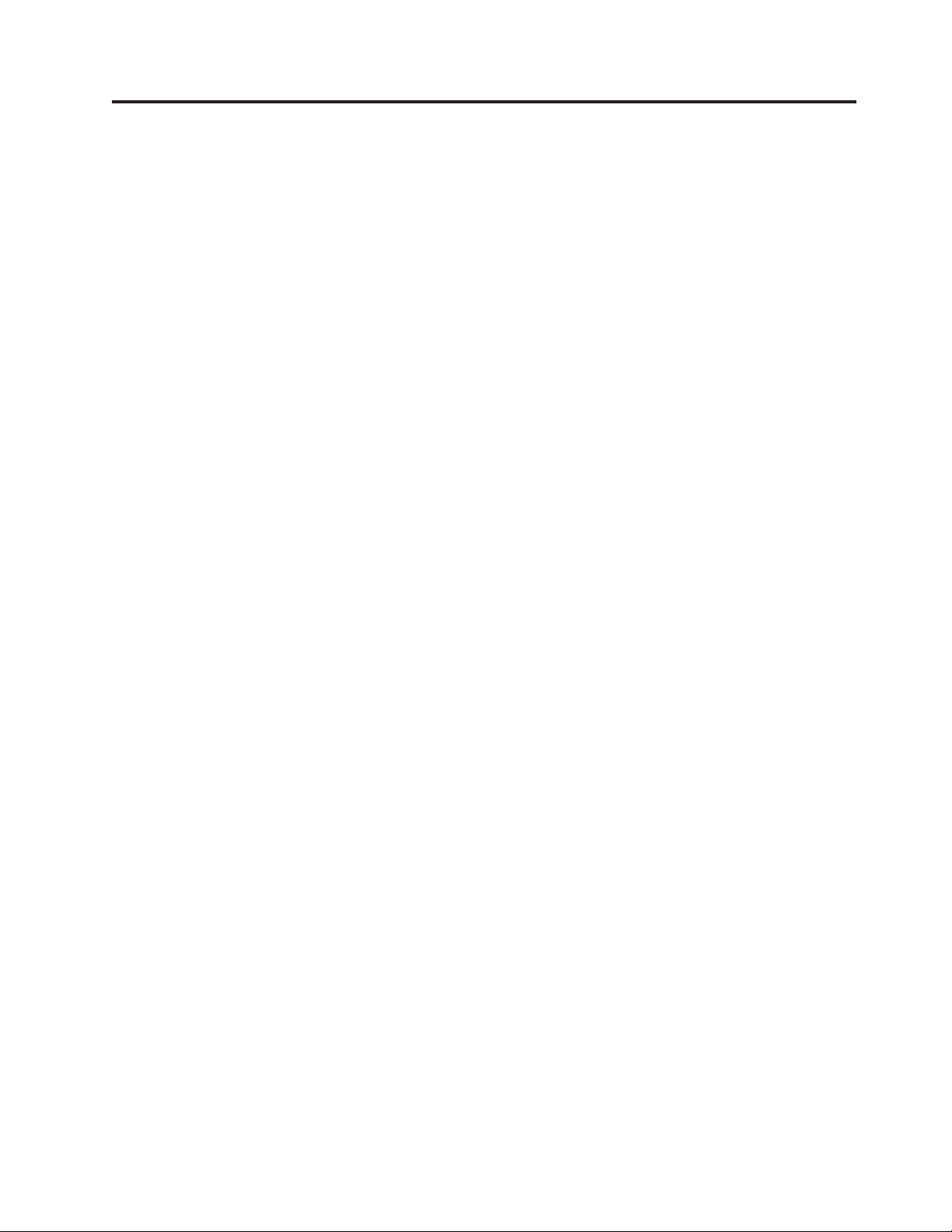
Obsah
Důležité bezpečnostní instrukce . . . .v
Kapitola 1. Přehled produktu . . . . . .1
Vybavení . . . . . . . . . . . . . . . .1
Technické údaje . . . . . . . . . . . . . .4
Přehled softwaru . . . . . . . . . . . . .5
Software dodávaný s operačním systémem Windows . .5
Antivirový software . . . . . . . . . . . .6
Umístění hardwarových prvků . . . . . . . . .7
Umístění ovládacích prvků a konektorů na přední straně
počítače . . . . . . . . . . . . . . .7
Umístění konektorů na zadní straně počítače . . . .8
Umístění komponent . . . . . . . . . . .10
Schéma umístění součástí na základní desce . . . .11
Kapitola 2. Instalace součástí a výměna
hardwaru . . . . . . . . . . . . . .13
Manipulace se zařízeními citlivými na statickou elektřinu 13
Instalace součástí a výměna hardwaru . . . . . . .13
Instalace externích doplňků . . . . . . . . .13
Sejmutí krytu počítače . . . . . . . . . .14
Sejmutí a nasazení předního krytu . . . . . . .16
Instalace interních součástí . . . . . . . . .17
Výměna baterie . . . . . . . . . . . .27
Výměna kompletního napájecího zdroje . . . . .28
Výměna sestavy chladiče a ventilátoru . . . . .29
Výměna primárního pevného disku . . . . . . .30
Výměna sekundárního pevného disku . . . . . .33
Výměna optické jednotky . . . . . . . . .36
Výměna disketové jednotky nebo čtečky karet . . .38
Výměna sestavy předního ventilátoru . . . . . .40
Výměna sestavy zadního ventilátoru . . . . . .41
Výměna přední sestavy zvuku a USB . . . . . .43
Výměna interního reproduktoru . . . . . . . .44
Výměna klávesnice . . . . . . . . . . .46
Výměna myši . . . . . . . . . . . . .47
Dokončení výměny součástí . . . . . . . . .47
Instalace zabezpečovacích prvků . . . . . . . .49
Integrovaný kabelový zámek . . . . . . . .49
Visací zámek . . . . . . . . . . . . .50
Ochrana heslem . . . . . . . . . . . .50
Smazání ztraceného nebo zapomenutého hesla
(vymazání paměti CMOS) . . . . . . . . .50
Kapitola 3. Informace k obnově . . . .53
Vytvoření a použití disků Product Recovery . . . . .53
Provádění operací zálohování a obnovy . . . . . .54
Použití pracovní plochy Rescue and Recovery . . . .56
Vytvoření a použití záchranného média . . . . . .57
Vytvoření a použití záchranné diskety Recovery Repair 58
Obnova nebo instalace ovladačů zařízení . . . . . .58
Nastavení spouštěcího zařízení ve spouštěcí posloupnosti 59
Řešení problémů s obnovou . . . . . . . . . .59
Kapitola 4. Použití obslužného
programu Setup Utility . . . . . . . .61
Spuštění obslužného programu Setup Utility . . . . .61
Prohlížení a změna nastavení . . . . . . . . .61
Používání hesel . . . . . . . . . . . . .61
Doporučení týkající se hesel . . . . . . . . .62
Heslo uživatele . . . . . . . . . . . . .62
Heslo administrátora . . . . . . . . . . .62
Nastavení, změna a odstranění hesla . . . . . .62
Povolení a zakázání zařízení . . . . . . . . .62
Výběr spouštěcího zařízení . . . . . . . . . .63
Výběr dočasného spouštěcího zařízení . . . . . .63
Výběr nebo změna spouštěcí posloupnosti . . . . .64
Ukončení obslužného programu Setup Utility . . . . .64
Kapitola 5. Aktualizace systémových
programů . . . . . . . . . . . . .65
Použití systémových programů . . . . . . . . .65
Aktualizace (flash) systému BIOS z disku CD-ROM nebo
diskety . . . . . . . . . . . . . . . .65
Aktualizace (flash) systému BIOS z operačního systému 66
Obnova po selhání aktualizace kódu POST/BIOS . . .66
Kapitola 6. Odstraňování problémů
a diagnostika . . . . . . . . . . . .69
Odstraňování základních problémů . . . . . . . .69
Diagnostické programy . . . . . . . . . . .70
Program Lenovo System Toolbox . . . . . . .71
Aplikace PC-Doctor for Windows PE . . . . . .71
Aplikace PC-Doctor for DOS . . . . . . . .71
Čištění myší . . . . . . . . . . . . . .73
Optická myš . . . . . . . . . . . . .73
Obyčejná myš . . . . . . . . . . . . .73
Kapitola 7. Jak získat zákaznickou
podporu a servis . . . . . . . . . .75
Zdroje informací . . . . . . . . . . . . .75
Složka Online Books . . . . . . . . . . .75
Program ThinkVantage Productivity Center . . . .75
Systém Access Help . . . . . . . . . . .76
Bezpečnostní pokyny a informace o záruce . . . .76
Webové stránky Lenovo (http://www.lenovo.com) . .76
Nápověda a servis . . . . . . . . . . . . .77
Použití dokumentace a diagnostických programů . .77
Jak zavolat servis . . . . . . . . . . . .77
Použití ostatních služeb . . . . . . . . . .78
Zakoupení dalších služeb . . . . . . . . . .78
Dodatek. Upozornění . . . . . . . . .79
Upozornění na televizní výstup . . . . . . . . .80
Ochranné známky . . . . . . . . . . . . .80
Rejstřík . . . . . . . . . . . . . .81
© Copyright Lenovo 2008 iii
Page 6

iv Uživatelská příručka
Page 7

Důležité bezpečnostní instrukce
POZOR:
Před použitím této příručky je důležité si přečíst všechny související bezpečnostní
instrukce pro tento produkt. Nejnovější bezpečnostní instrukce najdete v příručce
ThinkCentre: Bezpečnostní pokyny a informace o záruce dodané s tímto produktem.
Přečtením těchto bezpečnostních instrukcí snížíte riziko úrazu nebo poškození
produktu.
Pokud kopii příručky ThinkCentre: Bezpečnostní pokyny a informace o záruce už nemáte,
můžete ji získat ve formátu PDF na webových stránkách služeb zákazníkům společnosti
Lenovo® na adrese:
http://www.lenovo.com/support
© Copyright Lenovo 2008 v
Page 8

vi Uživatelská příručka
Page 9

Kapitola 1. Přehled produktu
Tato kapitola představuje úvod do funkcí a doplňků, které jsou dostupné pro váš počítač.
Možnosti počítače můžete rozšířit přidáním paměťových modulů, diskových jednotek a karet
adaptérů. Při instalaci nebo výměně doplňku použijte tyto pokyny a pokyny dodané
s doplňkem.
Důležité: Nežli budete instalovat nebo vyměňovat kterýkoli z doplňků, nezapomeňte si
nejprve důkladně prostudovat část “Důležité bezpečnostní instrukce”. Tyto pokyny
a zásady vám pomohou pracovat bezpečně.
Vybavení
Poznámka:
Používejte pouze počítačové komponenty dodané společností Lenovo.
V tomto oddílu naleznete přehled předinstalovaného softwaru a komponent počítače.
Informace o systému
Tyto informace se týkají celé škály modelů. Informace o vašem konkrétním modelu
najdete v obslužném programu Setup Utility. Viz Kapitola 4, “Použití obslužného
programu Setup Utility”, na stránce 61.
Mikroprocesor
v AMD Athlon™.
v AMD Phenom™.
v AMD Sempron™.
v Interní paměť cache (velikost se liší v závislosti na typu modelu).
Paměť:
v Možnost použít až 4 paměťové moduly DDR2 DIMM.
(Double Data Rate 2 Dual Inline Memory Module).
v Paměť flash pro systémové programy (liší se podle typu modelu).
Interní
jednotky
v Disketová jednotka nebo čtečka karet (liší se podle typu konkrétního modelu).
v Interní pevný disk SATA (Serial Advanced Technology Attachment).
v Optická jednotka (některé modely).
Grafický
subsystém
v Integrovaný grafický řadič pro konektor monitoru VGA (Video Graphics Array) a pro
konektor monitoru DVI (Digital Visual Interface) (podporováno duální zobrazení).
v Pozice pro grafickou kartu PCI Express x16 na základní desce.
subsystém
Audio
v Audio subsystém HD (High Definition) s funkcí Realtek ALC662.
v Konektory pro mikrofon a sluchátka na předním panelu.
v Konektory na zadním panelu pro linkový vstup zvuku, linkový výstup zvuku a mikrofon.
© Copyright Lenovo 2008 1
Page 10

v Interní mono reproduktor.
Připojitelnost:
v Integrovaný řadič sítě Ethernet o rychlosti 10/100/1000 Mb/s.
v Modem PCI (Peripheral Component Interconnect) V.90 Data/Fax modem (některé
modely).
Funkce
pro správu systému:
v PXE (Preboot Execution Environment) a DHCP (Dynamic Host Configuration Protocol).
v Funkce Wake on LAN®.
v Wake on Ring (v obslužném programu Setup Utility se tato funkce v případě externího
modemu nazývá Serial Port Ring Detect).
v Vzdálená správa.
v Automatické spuštění po zapnutí.
v Software SM (System Management) a SM BIOS.
v Schopnost ukládat výsledky hardwarového testu POST (Power-On Self-Test).
v ASF 2.0 (Alert Standard Format Specification).
Komponenty
pro vstup/výstup:
v 25pinový port ECP (Extended Capabilities Port)/EPP (Extended Parallel Port).
v 9pinový konektor sériového portu (u některých modelů).
v Osm konektorů USB (Universal Serial Bus) (dva na předním panelu a šest na zadním
panelu).
v Standardní konektor myši.
v Standardní konektor klávesnice.
v Konektor pro Ethernet.
v Konektor pro monitor VGA.
v Konektor pro monitor DVI.
v Tři audio konektory (audio linkový vstup, audio linkový výstup a konektor pro mikrofon)
na zadním panelu.
v Dva audio konektory (konektor pro mikrofon a konektor pro sluchátka) na předním
panelu.
v Jeden konektor eSATA (external Serial Advanced Technology Attachment)
prostřednictvím rámečku PCI (u některých modelů).
2 Uživatelská příručka
Rozšíření:
v Tři pozice jednotky.
v Dvě pozice pro 32bitové karty PCI.
v Jedna pozice pro kartu PCI Express x1.
v Jedna pozice pro grafickou kartu PCI Express x16.
Napájení:
v Napájení o příkonu 280 wattů s automatickým přepínáním podle síťového napětí
(u některých modelů).
v Automatické přepínání vstupní frekvence 50/60 Hz.
v Podpora ACPI (Advanced Configuration and Power Interface).
Page 11

Funkce zabezpečení
v Přístup do systému BIOS chráněný uživatelským a administrátorským heslem.
v Podpora pro přidání integrovaného kabelového zámku (zámek Kensington).
v Klávesnice se snímačem otisku prstu (u některých modelů; další informace najdete
v programu ThinkVantage® Productivity Center).
v Spínač pro detekci krytu (některé modely).
v Ovládání spouštěcí posloupnosti.
v Spuštění bez disketové jednotky, klávesnice nebo myši.
v Neobsluhovaný spouštěcí režim.
v Ovládání I/O diskety a jednotky pevného disku.
v Ovládání I/O sériového a paralelního portu.
Předinstalovaný
software
Počítač může obsahovat předinstalovaný software. Je-li tomu tak, jedná se mimo jiné
o operační systém, ovladače zařízení podporující vestavěné funkce a další podpůrné
programy.
Předinstalovaný operační systém
Microsoft® Windows Vista
®
Poznámka: V některých zemích nebo regionech nemusí být operační systém Windows Vista
dostupný nebo podporovaný.
Operační systémy, jejichž kompatibilita byla certifikována či testována1 (liší se podle
modelu)
v Microsoft Windows® XP
v Linux
®
1. Operační systémy, které jsou zde uvedeny, čekají v době vydání této publikace na udělení certifikátu nebo prochází testováním kompatibility. Po
vydání této publikace mohou být další operační systémy označeny společností Lenovo za kompatibilní s vaším počítačem. Opravy a dodatky
k tomuto seznamu mohou následovat. Chcete-li zjistit, zda byla kompatibilita operačního systému certifikována nebo otestována, zkontrolujte
webové stránky výrobce operačního systému.
Kapitola 1. Přehled produktu 3
Page 12

Technické údaje
Tato část obsahuje fyzické specifikace počítače.
Rozměry:
Šířka: 175 mm (6,9 ″)
Výška: 402 mm (15,8 ″)
Hloubka: 440 mm (17,3 ″)
Hmotnost:
Prostředí:
Vlhkost:
Maximální výška:
Napájení
Maximální dodávaná konfigurace: 11 kg (24 liber).
Teplota vzduchu:
Provoz: 10 ° až 35 °C (50 ° až 95 °F).
Mimo provoz: -40 ° až 60 °C (-40 ° až 140 °F)
Provoz: 10 % až 80 % (10 % za hodinu, nekondenzující).
Mimo provoz: 10 % až 90 % (10 % za hodinu, nekondenzující).
Provoz: -15,2 až 3048 m.
Mimo provoz: -15,2 až 10 668 m).
Příkonové napětí:
Nízký rozsah:
Minimum: ~100 V.
Maximum: ~127 V.
Příkonová frekvence: 50/60 Hz.
Nastavení přepínače napětí: 115 V AC.
Vysoký rozsah:
Minimum: ~200 V.
Maximum: ~240 V.
Příkonová frekvence: 50/60 Hz.
Nastavení přepínače napětí: 230 V AC.
4 Uživatelská příručka
Page 13

Přehled softwaru
Počítač je dodáván s předinstalovaným operačním systémem Windows Vista a několika
aplikacemi.
Software dodávaný s operačním systémem Windows
Tato část popisuje aplikace pro operační systém Windows dodávané s tímto produktem.
Software dodávaný společností Lenovo
Společnost Lenovo vám poskytla následující softwarové aplikace, aby vám pomohla zvýšit
produktivitu a snížit náklady spojené s údržbou počítače. Software, který jste obdrželi spolu
s počítačem, se může lišit v závislosti na modelu počítače.
Program ThinkVantage Productivity Center: Program ThinkVantage Productivity Center
vás dovede k hostiteli s informacemi a nástroji, které vám pomohou nastavit, pochopit,
spravovat a rozšiřovat váš počítač.
Program ThinkVantage Rescue and Recovery: Program ThinkVantage Rescue and
Recovery® (RnR) je řešení pro záchranu a obnovu pomocí jednoho tlačítka, které zahrnuje
sadu samoopravných nástrojů, s jejichž pomocí mohou uživatelé diagnostikovat systém,
získat nápovědu a rychle obnovit systém po havárii, a to i v případě, že se nepodařilo
spustit primární operační systém.
Program ThinkVantage Client Security Solution: Program ThinkVantage Client Security
Solution (CSS) je dostupný na vybraných počítačích Lenovo. Pomáhá chránit vaše informace,
včetně životně důležitých informací, jako jsou hesla, šifrovací klíče a elektronická pověření,
a brání neoprávněnému uživateli v přístupu k datům.
Program ThinkVantage System Update: ThinkVantage System Update (TVSU) je
softwarová aplikace, která umožňuje prostřednictvím stahování a instalace softwarových
balíků (TVT aplikací, ovladačů zařízení, aktualizací kódu BIOS a dalších aplikací od jiných
dodavatelů) udržovat software neustále aktuální. Mezi software, který byste měli udržovat na
aktuální úrovni, patří programy poskytované společností Lenovo, jako je například Rescue
and Recovery nebo Productivity Center.
Software pro snímač otisku prstu: Pomocí integrovaného snímače otisku prstu, který je
k dispozici u některých klávesnic, můžete zaregistrovat svůj otisk prstu a přiřadit jej k heslu
pro spuštění, heslu pro jednotku pevného disku a heslu pro systém Windows. Ověřování
totožnosti uživatelů pomocí otisků prstů tak může nahradit hesla a umožnit jednoduchý
a bezpečný přístup uživatelů. Klávesnice se snímačem otisku prstu je dostupná u vybraných
počítačů nebo ji lze zakoupit k počítačům, které tuto volitelnou komponentu podporují.
Program Lenovo System Toolbox
Diagnostický program Lenovo System Toolbox je nainstalován na pevný disk již z výroby.
Tento diagnostický program je z operačního systému Windows schopen diagnostikovat
hardwarové problémy a hlásit nastavení operačního systému, která mohou způsobit poruchy
hardwaru. Další informace najdete v oddílu “Program Lenovo System Toolbox” na stránce
71.
Program PC-Doctor for Windows PE
Diagnostický program PC-Doctor for Windows PE je nainstalován na pevný disk již
z výroby. Je částí pracovní plochy Rescue and Recovery počítačů Lenovo. Slouží pro
diagnostiku hardwarových problémů a hlášení nastavení operačního systému, která mohou
způsobit poruchy hardwaru. Program PC-Doctor for Windows PE použijte, pokud není možné
Kapitola 1. Přehled produktu 5
Page 14
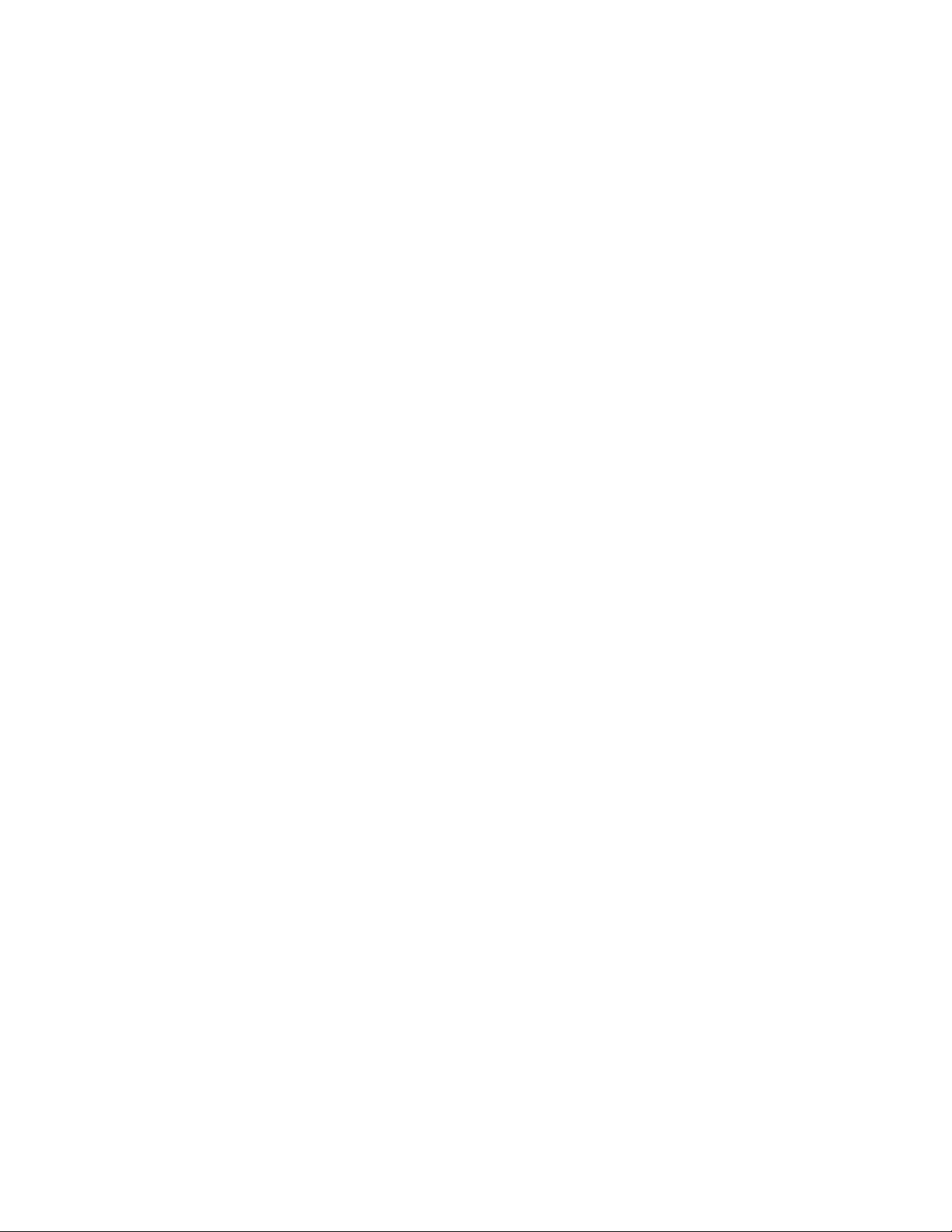
spustit operační systém Windows nebo pokud nebyl program Lenovo System Toolbox
schopen určit problém. Další informace najdete v oddílu “Aplikace PC-Doctor for Windows
PE” na stránce 71.
Program Adobe Reader
Program Adobe Reader je nástroj určený pro zobrazování a tisk dokumentů PDF (Portable
Document Format) a pro hledání v nich.
Podrobnější informace o přístupu k elektronickým příručkám a webovým stránkám Lenovo
najdete v oddílu “Složka Online Books” na stránce 75.
Antivirový software
Počítač je dodáván s antivirovým softwarem, který slouží k detekci a odstraňování virů.
Společnost Lenovo poskytuje na vaší jednotce pevného disku plnou verzi antivirového
softwaru předplacenou zdarma na 30 dní. Po 30 dnech je nutné licenci obnovit, abyste mohli
nadále získávat aktualizace antivirového programu.
Další informace o aktualizaci antivirového softwaru najdete v systému online nápovědy
Access Help. Pokyny týkající se otevření systému online nápovědy viz “Systém Access Help”
na stránce 76.
6 Uživatelská příručka
Page 15

Umístění hardwarových prvků
Umístění ovládacích prvků a konektorů na přední straně počítače
Obrázek 1 znázorňuje umístění ovládacích prvků a konektorů na přední straně počítače.
Poznámka: Následujícími ovládacími prvky a konektory nemusí být vybaveny všechny
modely počítačů.
Obrázek 1. Umístění předních ovládacích prvků a konektorů
1 Konektor USB 3 Konektor pro mikrofon
2 Konektor pro sluchátka 4 Konektor USB
Kapitola 1. Přehled produktu 7
Page 16

Umístění konektorů na zadní straně počítače
Oddíl Obrázek 2 znázorňuje umístění konektorů na zadní straně počítače. Některé konektory
na zadní straně počítače jsou barevně označeny, což vám pomůže určit, kam zapojit příslušné
kabely.
Obrázek 2. Umístění zadních konektorů
1 Přepínač pro volbu napájecího napětí
10 Konektory USB (2)
(u některých modelů)
2 Konektor pro napájecí šňůru 11 Konektor pro mikrofon
3 Standardní konektor myši 12 Konektor linkového výstupu zvuku
4 Standardní konektor klávesnice 13 Konektor linkového vstupu zvuku
5 Konektor pro monitor DVI 14 Pozice pro kartu PCI Express x1
6 Paralelní port 15 Pozice pro grafickou kartu PCI Express x16
7 Konektor pro monitor VGA 16 Pozice pro karty (2)
8 Konektory USB (4) 17 Sériový port (u některých modelů)
9 Konektor Ethernet
8 Uživatelská příručka
Page 17

Konektor Popis
Standardní konektor myši. Slouží pro připojení myši, trackballu nebo jiných pozičních zařízení
využívajících standardní konektor myši.
Standardní konektor
klávesnice.
Slouží pro připojení klávesnice využívající standardní konektor
klávesnice.
Paralelní port Slouží pro připojení paralelní tiskárny, paralelního skeneru nebo jiných
zařízení využívajících 25pinovou zásuvku paralelního portu.
Konektor USB Slouží pro připojení zařízení USB (Universal Serial Bus), například
klávesnice USB, myši USB, skeneru USB nebo tiskárny USB. Máte-li
více než 8 zařízení USB, můžete si koupit rozbočovač USB a pomocí
něho připojit další zařízení USB.
Konektor pro Ethernet Slouží pro připojení kabelu Ethernet pro lokální síť (LAN).
Poznámka: Chcete-li počítač používat v souladu s omezeními komise
FCC pro zařízení třídy B, použijte kabel Ethernet kategorie 5.
Konektor linkového výstupu
zvuku
Slouží k odesílání zvukového signálu z počítače do externích zařízení,
jako jsou napájené stereofonní reproduktory (reproduktory
s vestavěným zesilovačem), sluchátka, multimediální klávesnice nebo
vstupní zvukový konektor na hi-fi věži či jiném externím záznamovém
zařízení.
Konektor linkového vstupu
zvuku
Slouží k příjmu zvukového signálu z externího zvukového zařízení,
jako je například domácí zvuková aparatura. Při připojování externího
zvukového zařízení se připojí kabel mezi výstupní zvukový konektor na
zařízení a vstupní zvukový konektor na počítači.
Sériový port Slouží pro připojení externího modemu, sériové tiskárny a dalších
zařízení používajících 9pinový sériový konektor.
Konektor pro monitor VGA. Slouží pro připojení monitoru VGA nebo dalších zařízení používajících
konektor pro monitor VGA.
Konektor pro monitor DVI Slouží pro připojení monitoru DVI nebo dalších zařízení používajících
konektor pro monitor DVI.
Konektor pro mikrofon Slouží pro připojení mikrofonu k počítači, pokud si přejete nahrávat
zvuky nebo používáte-li software pro rozpoznávání řeči. Tento konektor
se může nacházet vpředu na počítači.
Kapitola 1. Přehled produktu 9
Page 18

Umístění komponent
Kryt počítače odstraňte podle části “Sejmutí krytu počítače” na stránce 14.
Oddíl Obrázek 3 znázorňuje umístění různých komponent v počítači.
Obrázek 3. Umístění komponent
1 Sestava chladiče a ventilátoru 6 Pozice pro kartu
2 Paměťové moduly 7 Pozicet pro kartu PCI Express x1
3 Baterie 8 Spínač pro detekci přítomnosti krytu
počítače
4 Pozice pro grafickou kartu PCI Express x16 9 Sestava zadního ventilátoru
5 Karta adaptéru 10 Kompletní napájecí zdroj
10 Uživatelská příručka
Page 19
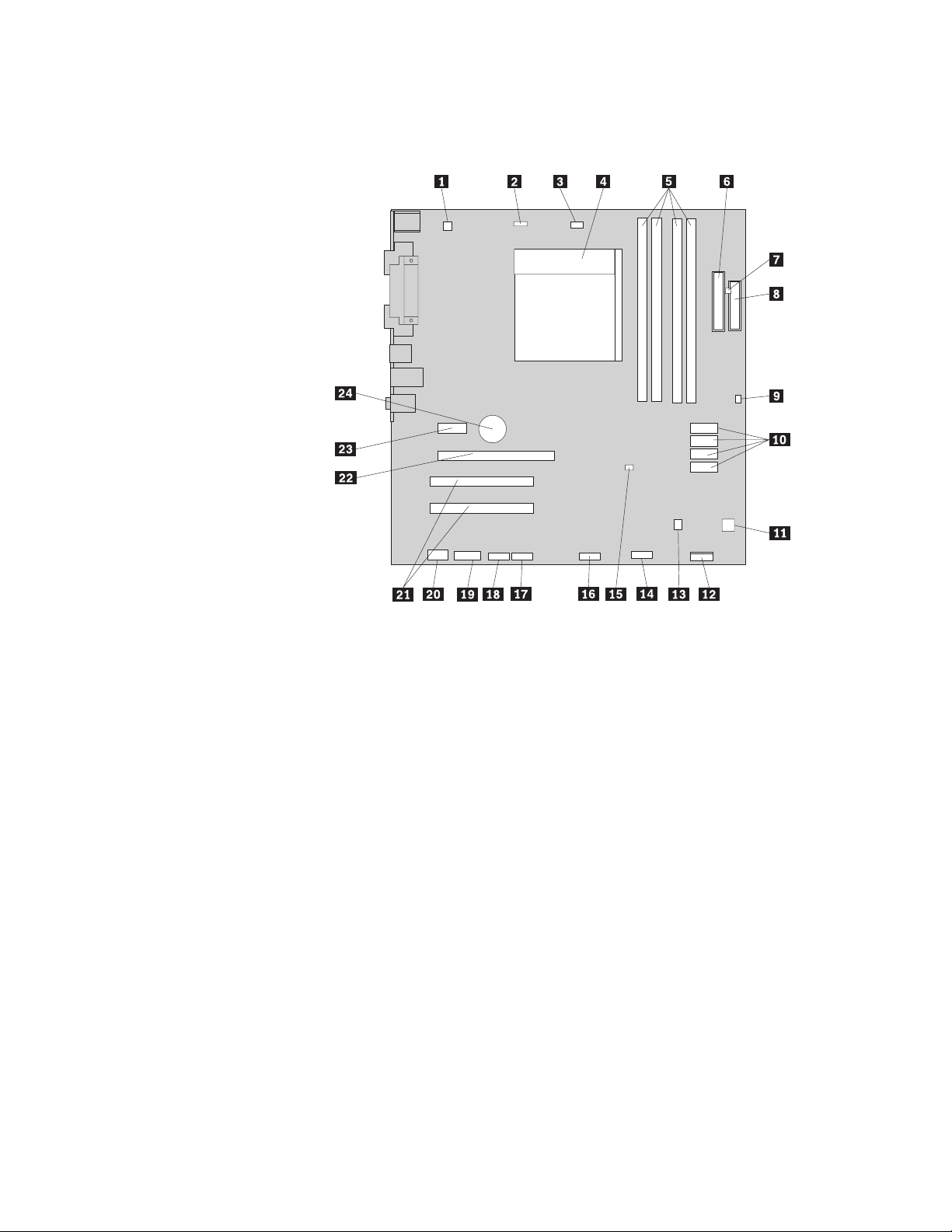
Schéma umístění součástí na základní desce
Oddíl Obrázek 4 znázorňuje umístění součástí na základní desce.
Obrázek 4. Umístění součástí na základní desce
1 Čtyřpinový napájecí konektor 13 Konektor vnitřního reproduktoru
2 Konektor systémového ventilátoru 14 Přední konektor USB (2)
3 Konektor ventilátoru pro chlazení
mikroprocesoru
15 Propojka pro vymazání paměti CMOS
(Complementary Metal-Oxide Semiconductor)nebo pro
obnovu obsahu paměti
4 Mikroprocesor s chladičem 16 Přední konektor USB (1)
5 Pozice pro paměťové moduly (4) 17 Sériový konektor (COM2)
6 24pinový napájecí konektor 18 Sériový konektor (COMl)
7 Konektor snímače teploty 19 Konektor linkového vstupu signálu z jednotky CD
8 Konektor disketové jednotky 20 Přední zvukový konektor
9 Spínač pro detekci přítomnosti krytu
21 Pozice pro karty (2)
počítače
10 Konektory SATA (4) 22 Pozice pro grafickou kartu PCI Express x16
11 Konektor ventilátoru pro chlazení
23 Pozice pro kartu PCI Express x1
napájecího zdroje
12 Konektor pro přední panel 24 Baterie
Kapitola 1. Přehled produktu 11
Page 20

12 Uživatelská příručka
Page 21
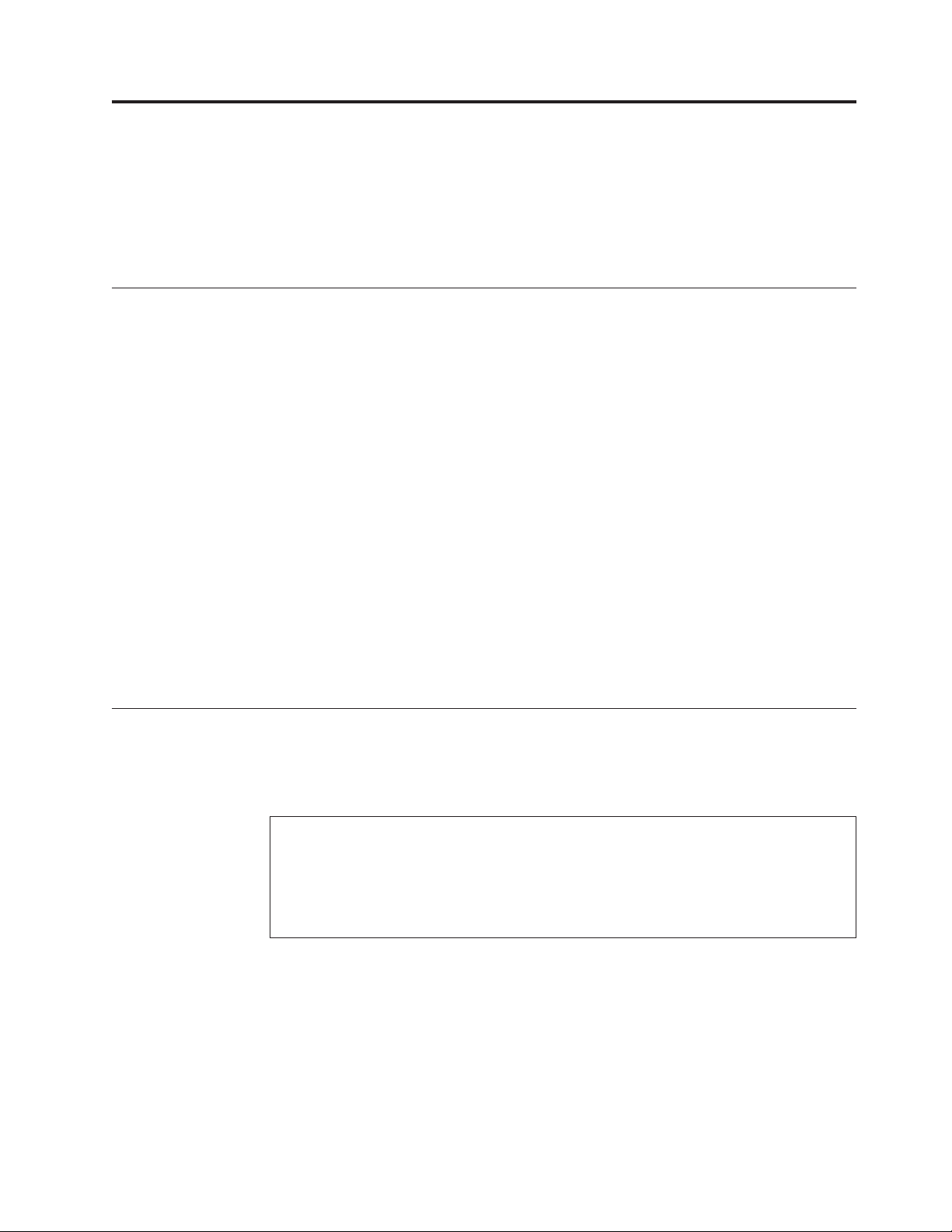
Kapitola 2. Instalace součástí a výměna hardwaru
Tato kapitola obsahuje pokyny k instalaci doplňků a výměně hardwarových komponent
vašeho počítače. Možnosti počítače můžete rozšířit přidáním paměťových modulů, karet
a jednotek. Při instalaci nebo výměně doplňku použijte tyto pokyny a pokyny dodané
s doplňkem.
Manipulace se zařízeními citlivými na statickou elektřinu
Neotvírejte antistatický obal nové součásti, dokud starou součást neodstraníte z počítače
a nejste připraveni novou součást instalovat. Statická elektřina, která je pro vás neškodná,
může vážně poškodit součásti počítače.
Při manipulaci se součástmi počítače dodržujte následující pravidla pro ochranu před
poškozením statickou elektřinou:
v Omezte svůj pohyb. Pohyb kolem vás vytváří pole nabité statickou elektřinou.
v Se součástmi počítače zacházejte opatrně. Při manipulaci s kartami, paměťovými moduly,
základními deskami a mikroprocesory se dotýkejte pouze okrajů. Nikdy se nedotýkejte
žádného nechráněného obvodu.
v Chraňte součásti počítače před dotykem dalších osob.
v Před instalací nového dílu nejprve přiložte antistatický obal, v němž je díl uložen, ke
kovovému krytu na volné pozici nebo k jinému kovovému povrchu bez nátěru nejméně na
dvě vteřiny. Tím vybijete elektrostatický náboj z obalu a povrchu svého těla.
v Je-li to možné, ihned po vyjmutí součásti z antistatického obalu ji ihned instalujte do
počítače, aniž byste ji odkládali. Není-li to možné, položte antistatický obal na rovný
hladký povrch a teprve na něj součást položte.
v Nepokládejte díl na kryt počítače ani na jiný kovový povrch.
Instalace součástí a výměna hardwaru
Tento oddíl obsahuje pokyny k instalaci doplňků a výměně hardwarových komponent
vašeho počítače. Při instalaci nebo výměně doplňku použijte tyto pokyny a pokyny dodané
s doplňkem.
Pozor
Nepokoušejte se otevřít počítač ani provádět jakoukoliv opravu, dokud si nepřečtete část “Důležité
bezpečnostní instrukce” v příručce ThinkCentre: Bezpečnostní pokyny a informace o záruce dodané
s počítačem a neporozumíte jí. Kopii příručky ThinkCentre: Bezpečnostní pokyny a informace
o záruce získáte na webové adrese:
http://www.lenovo.com/support
Poznámka: Používejte pouze počítačové komponenty dodané společností Lenovo.
Instalace externích doplňků
K počítači lze připojit externí reproduktory, tiskárnu nebo skener. V případě některých
součástí musíte pro vytvoření fyzického připojení instalovat další software. Při instalaci
externího doplňku najdete požadovaný konektor podle části “Umístění ovládacích prvků
a konektorů na přední straně počítače” na stránce 7 a “Umístění konektorů na zadní straně
počítače” na stránce 8 a pak podle pokynů dodaných s doplňkem vytvořte připojení
a nainstalujte software nabo ovladače zařízení nutné pro tento doplněk.
© Copyright Lenovo 2008 13
Page 22

Sejmutí krytu počítače
POZOR:
Než otevřete kryt počítače, vypněte počítač a počkejte tři až pět minut, než vychladne.
Důležité
Před sejmutím krytu si důkladně prostudujte část “Manipulace se zařízeními citlivými
na statickou elektřinu” na stránce 13.
Tato část popisuje postup při sejmutí krytu počítače.
1. Vyjměte veškerá média z jednotek, ukončete operační systém a vypněte všechna
připojená zařízení i počítač.
2. Odpojte všechny napájecí šňůry z elektrických zásuvek.
3. Odpojte kabely připojené k počítači. Platí to pro napájecí šňůry, I/O kabely i veškeré
další kabely, které jsou k počítači připojeny. Viz “Umístění ovládacích prvků
a konektorů na přední straně počítače” na stránce 7 a “Umístění konektorů na zadní
straně počítače” na stránce 8.
4. Odstraňte všechna zamykací zařízení, jako je například kabelový zámek, která
zabezpečují kryt počítače.
5. Pokud je kryt upevněn křídlovými šrouby, vyšroubujte je.
14 Uživatelská příručka
Page 23
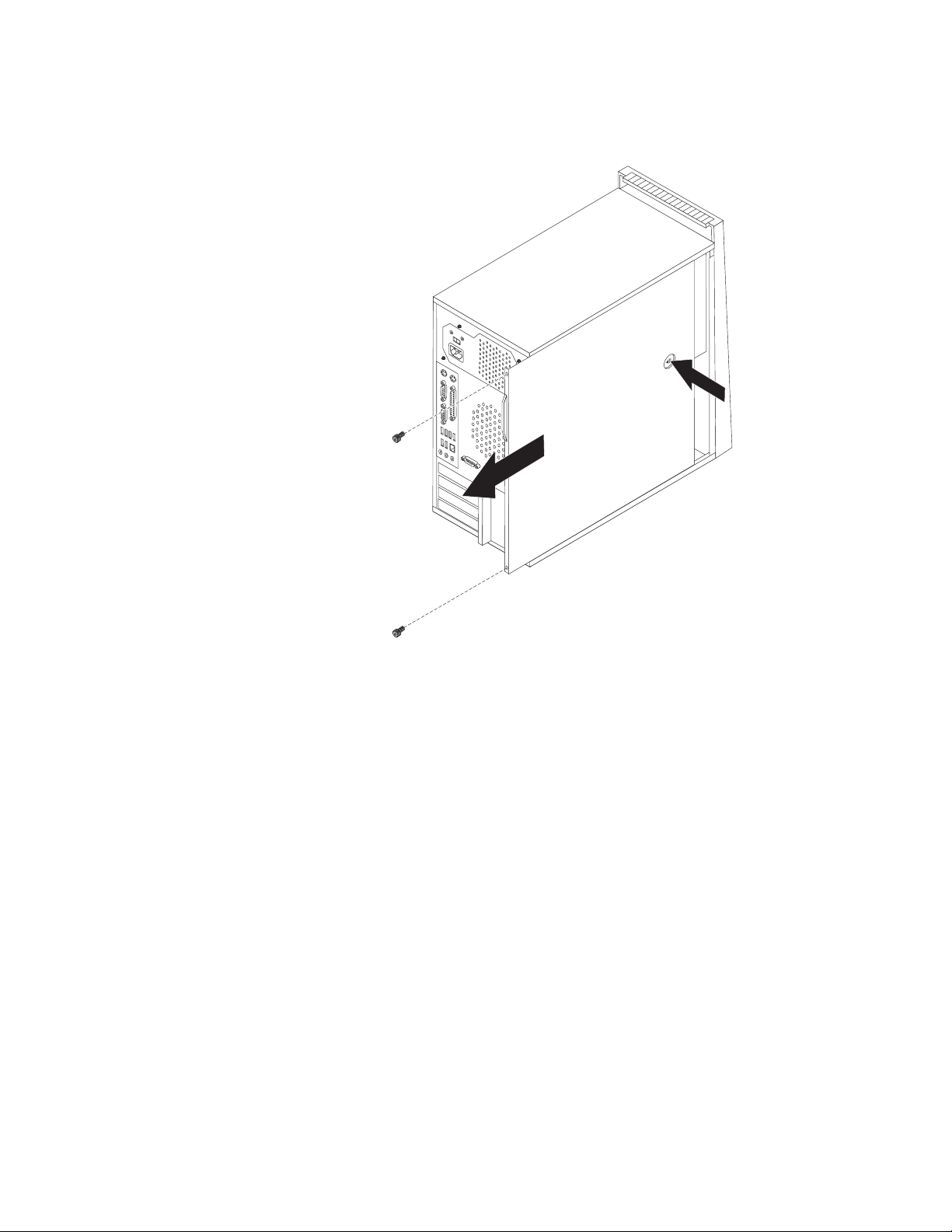
6. Stiskněte postranní tlačítko pro uvolnění krytu a potom kryt z počítače stáhněte směrem
dozadu.
Obrázek 5. Sejmutí krytu počítače
Kapitola 2. Instalace součástí a výměna hardwaru 15
Page 24
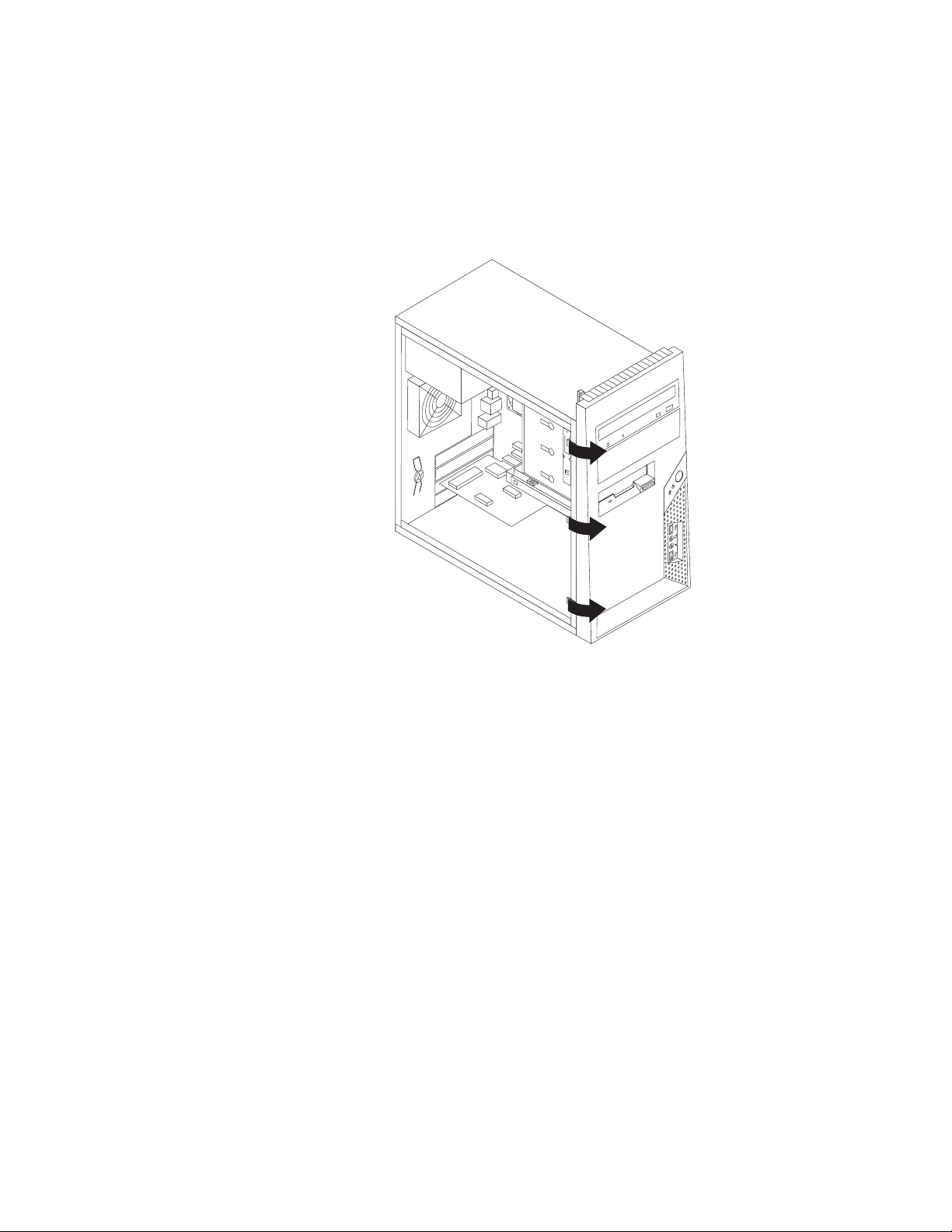
Sejmutí a nasazení předního krytu
Tato část popisuje postup při sejmutí a nasazení předního krytu.
1. Odstraňte kryt počítače. Viz “Sejmutí krytu počítače” na stránce 14.
2. Odstraňte přední kryt tak, že uvolníte tři plastové příchytky na levé straně a kryt
odklopíte. Opatrně položte přední kryt stranou, aniž byste odpojili kabel vedoucí
k hlavnímu vypínači a příslušné světelné diodě.
Obrázek 6. Sejmutí předního krytu
3. Přední kryt nasadíte zpět tak, že plastové úchytky na pravé straně krytu nastavíte proti
příslušným otvorům ve skříni počítače a pak kryt přiklopíte, až jeho levá strana zaklapne
na místo.
4. Chcete-li dokončit instalaci, přejděte k části “Dokončení výměny součástí” na stránce
47.
16 Uživatelská příručka
Page 25

Instalace interních součástí
Důležité
Před sejmutím krytu si důkladně prostudujte část “Manipulace se zařízeními citlivými
na statickou elektřinu” na stránce 13.
Instalace nebo výměna karty adaptéru
Pozor
Nepokoušejte se otevřít počítač ani provádět jakoukoliv opravu, dokud si nepřečtete část “Důležité
bezpečnostní instrukce” v příručce ThinkCentre: Bezpečnostní pokyny a informace o záruce dodané
s počítačem a neporozumíte jí. Kopii příručky ThinkCentre: Bezpečnostní pokyny a informace
o záruce získáte na webové adrese:
http://www.lenovo.com/support
Tato část obsahuje informace a pokyny k instalaci nebo výměně karty adaptéru. Váš počítač
je vybaven čtyřmi rozšiřujícími pozicemi. Jsou zde dvě pozice pro standardní karty, jedna
pozice pro kartu PCI Express x1 a jedna pozice pro grafickou kartu PCI Express x16.
Jak nainstalovat nebo vyměnit kartu:
1. Odstraňte kryt počítače. Viz “Sejmutí krytu počítače” na stránce 14.
2. Na zadní straně počítače stiskněte tlačítko 1 pro uvolnění západky karty 2 a sejměte
kryt pozice.
Kapitola 2. Instalace součástí a výměna hardwaru 17
Page 26

Obrázek 7. Uvolnění západky karty
3. Vyjměte kartu z antistatického obalu.
4. Kartu vložte do příslušné pozice pro kartu na základní desce. Viz “Schéma umístění
součástí na základní desce” na stránce 11. Pokud vyměňujete kartu, před vložením nové
karty, vyjměte z pozice původní kartu.
Poznámky:
a. Karta je v pozici pevně usazena. Je-li to nutné, povytahujte střídavě kartu za okraje,
dokud se z pozice neuvolní.
b. Pokud kartu přidržuje na místě západka, zatlačením směrem dolů západku 1
uvolněte. Uchopte kartu a jemně ji vytáhněte z pozice.
18 Uživatelská příručka
Page 27
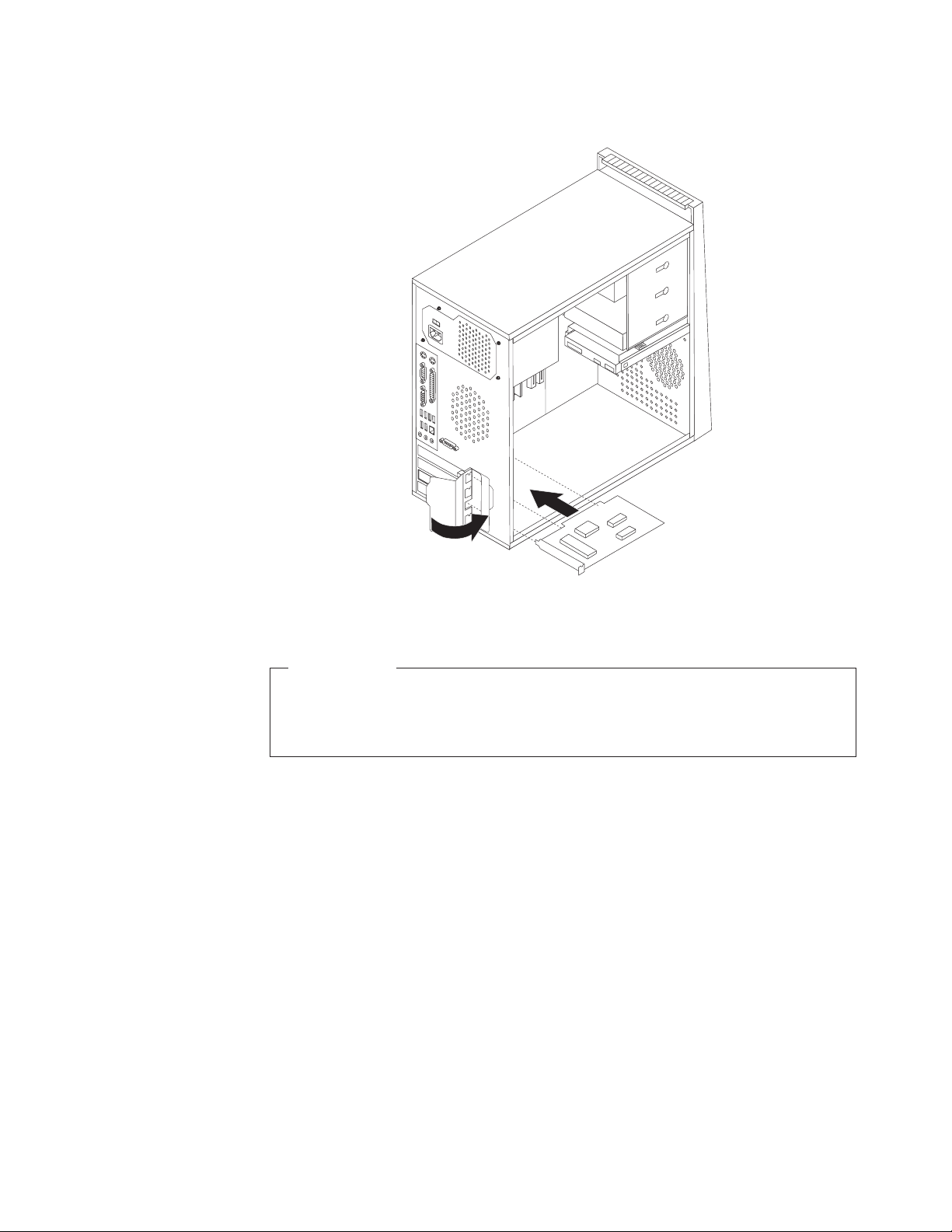
5. Přiklopením západky kartu zajistěte.
Obrázek 8. Zajištění západky karty
Co dělat dále:
v Chcete-li pracovat s další součástí, přejděte na příslušnou část.
v Chcete-li dokončit instalaci, přejděte k části “Dokončení výměny součástí”
na stránce 47.
Kapitola 2. Instalace součástí a výměna hardwaru 19
Page 28

Instalace nebo výměna paměťového modulu
Pozor
Nepokoušejte se otevřít počítač ani provádět jakoukoliv opravu, dokud si nepřečtete část “Důležité
bezpečnostní instrukce” v příručce ThinkCentre: Bezpečnostní pokyny a informace o záruce dodané
s počítačem a neporozumíte jí. Kopii příručky ThinkCentre: Bezpečnostní pokyny a informace
o záruce získáte na webové adrese:
http://www.lenovo.com/support
Počítač má čtyři konektory určené pro instalaci nebo výměnu paměťových modulů DDR2
DIMM, které umožňují instalovat až 8 GB systémové paměti.
Při instalaci nebo výměně paměťových modulů postupujte podle následujících pokynů:
v Používejte 240pinové paměťové moduly DDR2 SDRAM (Double Data Rate 2
Synchronous Dynamic Random Access Memory) pro napětí 1,8 V.
v Použijte libovolnou kombinaci paměťových modulů o kapacitě 512 MB, 1 GB nebo 2 GB
až do maximální kapacity 8 GB.
Poznámka:
Lze používat pouze paměťové moduly DIMM DDR2 SDRAM.
Jak instalovat nebo vyměnit paměťový modul:
1. Odstraňte kryt počítače. Viz “Sejmutí krytu počítače” na stránce 14.
2. Odstraňte případné součásti, které brání v přístupu ke konektorům pro paměťové moduly.
3. Vyhledejte konektory pro paměťové moduly. Viz “Schéma umístění součástí na základní
desce” na stránce 11.
4. Otevřete úchytky.
Obrázek 9. Otevření úchytek
20 Uživatelská příručka
Page 29

Pokud vyměňujete paměťový modul, otevřete úchytku a podle obrázku vyjměte paměťový
modul.
Obrázek 10. Vyjmutí paměťového modulu
5. Paměťový modul podržte nad konektorem. Zajistěte, aby byl výřez 1 na paměťovém
modulu správně zarovnán s výstupkem konektoru 2 na základní desce. Zatlačte
paměťový modul rovně dolů do konektoru, dokud se jeho úchytky nezavřou.
Obrázek 11. Instalace paměťového modulu
Co dělat dále:
v Chcete-li pracovat s další součástí, přejděte na příslušnou část.
v Chcete-li dokončit instalaci, přejděte k části “Dokončení výměny součástí”
na stránce 47.
Kapitola 2. Instalace součástí a výměna hardwaru 21
Page 30

Instalace interních jednotek
Tato část popisuje postup při instalaci interních jednotek.
Interní jednotky jsou zařízení, která počítač používá ke čtení a ukládání dat. Přidáním
jednotek do počítače můžete zvýšit úložnou kapacitu a umožnit počítači číst další typy médií.
Některé typy jednotek dostupných pro váš počítač jsou:
v jednotky pevných disků SATA (Serial Advanced Technology Attachment)
v optické jednotky SATA, například jednotky CD nebo DVD
v jednotky pro vyjímatelná média
Poznámka: Tyto typy jednotek se také označují zkratkou IDE (Integrated Drive Electronics).
Interní jednotky se instalují do pozic jednotek. V této příručce jsou pozice jednotek
označovány takto: pozice jednotky 1, pozice jednotky 2 atd.
Při instalaci interní jednotky je důležité vědět, jaký typ a jakou velikost lze instalovat do
jednotlivých pozic. Rovněž je důležité správně zapojit kabely instalované interní jednotky.
Specifikace jednotek: Počítač je dodáván s následujícími jednotkami nainstalovanými
z výroby:
v optická jednotka v pozici jednotky 1 (u některých modelů)
v 3,5palcová disketová jednotka v pozici jednotky 3 (u některých modelů)
v 3,5palcový primární pevný disk v pozici jednotky 4
pozice jednotky bez instalované jednotky má antistatický kryt a kryt pozice.
Každá
22 Uživatelská příručka
Page 31

Obrázek 12 znázorňuje umístění pozic jednotek.
Obrázek 12. Umístění pozic jednotek
V následujícím seznamu jsou uvedeny typy a velikosti jednotek, které lze instalovat do
jednotlivých pozic:
1 Pozice 1 - maximální výška: 43,0
mm (1,7 ″)
2 Pozice 2 - maximální výška: 43,0
mm (1,7 ″)
3 Pozice 3 - maximální výška: 25,8
mm (1 palec)
4 Pozice 4 - maximální výška: 25,8
mm (1 palec)
5 Pozice 5 - maximální výška: 25,8
mm (1 palec)
v optická jednotka, např. jednotka CD nebo DVD (instalována
v některých modelech)
v jednotka pevného disku o průměru 5,25 palce
v jednotka pevného disku o průměru 3,5 palce (vyžaduje
univerzální adaptér z 5,25 palce na 3,5 palce)*
v optická jednotka, např. jednotka CD nebo DVD
v výměnná jednotka o průměru 5,25 palce
v jednotka pevného disku o průměru 3,5 palce (vyžaduje
univerzální adaptér z 5,25 palce na 3,5 palce)*
3,5palcová disketová jednotka (předinstalovaná v některých
modelech)
3,5palcový primární pevný disk SATA (předem nainstalovaný)
3,5palcový sekundární pevný disk SATA (předem
nainstalovaný v některých modelech)
* Univerzální adaptér z 5,25 na 3,5 palce zakoupíte v prodejně s počítači nebo si jej můžete
objednat ve středisku služeb zákazníkům.
Kapitola 2. Instalace součástí a výměna hardwaru 23
Page 32

Instalace jednotky do pozice 1 nebo 2:
Pozor
Nepokoušejte se otevřít počítač ani provádět jakoukoliv opravu, dokud si nepřečtete část “Důležité
bezpečnostní instrukce” v příručce ThinkCentre: Bezpečnostní pokyny a informace o záruce dodané
s počítačem a neporozumíte jí. Kopii příručky ThinkCentre: Bezpečnostní pokyny a informace
o záruce získáte na webové adrese:
http://www.lenovo.com/support
Jednotku lze instalovat do pozice 1 nebo do pozice 2. Při instalaci jednotky do pozice 1 nebo
2 postupujte takto:
1. Odstraňte kryt počítače. Viz “Sejmutí krytu počítače” na stránce 14.
2. Odstraňte přední kryt. Viz “Sejmutí a nasazení předního krytu” na stránce 16.
Poznámka:
Všimněte si rezervního držáku 1 upevněného k boku horního pouzdra
diskové jednotky.
24 Uživatelská příručka
Obrázek 13. Vyhledání rezervního držáku
3. Prsty vytáhněte kovový antistatický kryt z pozice jednotky.
4. Pokud instalujete jednotku s přístupným médiem, například optickou jednotku,
odstraňte plastovou záslepku pozice z předního rámečku tak, že stlačíte plastové
zarážky zajišťující záslepku uvnitř rámečku.
5. Sejměte držák z horního pouzdra diskové jednotky jeho vysunutím směrem dolů.
Page 33

6. Chcete-li použít jednotku s diskem o průměru 5,25 palce, nainstalujte držák na bok
jednotky.
Obrázek 14. Instalace držáku
7. Chcete-li použít 3,5palcovou jednotku, musíte použít univerzální adaptér z 5,25 na 3,5
palce. * Univerzální adaptér z 5,25 na 3,5 palce zakoupíte v prodejně s počítači nebo si
jej můžete objednat ve středisku služeb zákazníkům. Držák nainstalujte na bok
univerzálního adaptéru.
8. Do šachty nainstalujte buď jednotku s diskem o průměru 5,25 palce, nebo adaptér
a 3,5palcovou jednotku.
Obrázek 15. Instalace nové jednotky
9. Přední kryt nasadíte zpět tak, že plastové úchytky na pravé straně krytu nastavíte proti
příslušným otvorům ve skříni počítače a pak rámeček přiklopíte, až jeho levá strana
zaklapne na místo.
10. Pokračujte částí “Připojení jednotky SATA”.
Připojení
jednotky SATA: Optickou jednotku SATA nebo pevný disk SATA lze připojit
k jakémukoli volnému konektoru SATA.
1. Vyhledejte datový kabel dodávaný s novou jednotkou.
2. Na základní desce vyhledejte dostupný konektor SATA. Viz “Schéma umístění součástí
na základní desce” na stránce 11.
3. Jeden konec datového kabelu dodaného s novou jednotkou připojte k jednotce a druhý
k dostupnému konektoru SATA na základní desce.
Kapitola 2. Instalace součástí a výměna hardwaru 25
Page 34

4. Vyhledejte jeden z volných konektorů pětivodičových napájecích kabelů a připojte ho
k jednotce.
Obrázek 16. Připojení jednotky SATA (Serial ATA)
Co dělat dále
v Chcete-li pracovat s další součástí, přejděte na příslušnou část.
v Chcete-li dokončit instalaci, přejděte k části “Dokončení výměny součástí”
na stránce 47.
26 Uživatelská příručka
Page 35

Výměna baterie
Pozor
Nepokoušejte se otevřít počítač ani provádět jakoukoliv opravu, dokud si nepřečtete část “Důležité
bezpečnostní instrukce” v příručce ThinkCentre: Bezpečnostní pokyny a informace o záruce dodané
s počítačem a neporozumíte jí. Kopii příručky ThinkCentre: Bezpečnostní pokyny a informace
o záruce získáte na webové adrese:
http://www.lenovo.com/support
Počítač obsahuje zvláštní typ paměti, která uchovává datum, čas a nastavení vestavěných
funkcí, jako je například přiřazení paralelních portů (konfigurace). Baterie udržuje tyto
informace aktivní, i když vypnete počítač.
Baterie normálně nevyžaduje žádné nabíjení nebo údržbu během svého života, avšak žádná
baterie nevydrží věčně. Pokud baterie selže, dojde ke ztrátě údajů o datu, čase a konfiguraci
(včetně hesel). Když zapnete počítač, zobrazí se chybová zpráva.
Informace o výměně a nakládání s baterií najdete v oddílu “Lithium battery notice”
příručky ThinkCentre: Bezpečnostní pokyny a informace o záruce.
Postup při výměně baterie:
1. Odstraňte kryt počítače. Viz “Sejmutí krytu počítače” na stránce 14.
2. Vyhledejte baterii. Viz “Schéma umístění součástí na základní desce” na stránce 11.
3. Odstraňte starou baterii.
Obrázek 17. Odstranění staré baterie
4. Nainstalujte novou baterii.
Obrázek 18. Instalace nové baterie
5. Nasaďte zpět kryt počítače a připojte kabely. Viz “Dokončení výměny součástí”
na stránce 47.
Poznámka: Při prvním zapnutí počítače po výměně baterie se může zobrazit chybová
zpráva. To je po výměně baterie normální.
6. Zapněte počítač a všechna připojená zařízení.
Kapitola 2. Instalace součástí a výměna hardwaru 27
Page 36

7. Pomocí obslužného programu Setup Utility nastavte datum a čas a veškerá hesla. Viz
Kapitola 4, “Použití obslužného programu Setup Utility”, na stránce 61.
Výměna kompletního napájecího zdroje
Pozor
Nepokoušejte se otevřít počítač ani provádět jakoukoliv opravu, dokud si nepřečtete část “Důležité
bezpečnostní instrukce” v příručce ThinkCentre: Bezpečnostní pokyny a informace o záruce dodané
s počítačem a neporozumíte jí. Kopii příručky ThinkCentre: Bezpečnostní pokyny a informace
o záruce získáte na webové adrese:
http://www.lenovo.com/support
Tato část popisuje postup při výměně kompletního napájecího zdroje.
1. Odstraňte kryt počítače. Viz “Sejmutí krytu počítače” na stránce 14.
2. Kabely z napájecího zdroje odpojte od základní desky a od všech jednotek. Viz
“Schéma umístění součástí na základní desce” na stránce 11.
3. Počítač položte na bok a vzadu na skříni vyšroubujte čtyři šrouby, kterými je upevněn
kompletní napájecí zdroj ke skříni počítače.
28 Uživatelská příručka
Obrázek 19. Odšroubování upevňovacích šroubů kompletního napájecího zdroje
4. Kompletní napájecí zdroj vyjměte ze skříně počítače.
5. K výměně musíte použít správný napájecí zdroj. Některé napájecí zdroje automaticky
zjišťují napětí, některé jsou určeny pouze pro určité napětí a některé mají přepínač
napětí. Pokud má váš počítač přepínač napětí, nezapomeňte na novém napájecím zdroji
nastavit přepínač napětí podle hodnoty napětí ve vaší elektrické zásuvce. V případě
potřeby použijte k přepnutí přepínače hrot kuličkového pera.
v Pokud je střídavé napětí napájecí sítě v rozmezí 100 – 127 V, nastavte přepínač na
hodnotu 115 V.
v Pokud je střídavé napětí napájecí sítě v rozmezí 200 – 240 V, nastavte přepínač na
hodnotu 230 V.
6. Při instalaci nového napájecího zdroje nastavte zdroj tak, aby jeho otvory pro šrouby
souhlasily s odpovídajícími otvory na skříni počítače.
Page 37

7. Napájecí zdroj upevněte ke skříni počítače čtyřmi šrouby.
Poznámka: Používejte pouze šrouby dodané společností Lenovo.
8. Konektory kabelů od napájecího zdroje znovu připojte k základní desce.
9. Ke každé z jednotek připojte konektor kabelu od napájecího zdroje.
10. Dále postupujte podle návodu uvedeného v části “Dokončení výměny součástí”
na stránce 47.
Výměna sestavy chladiče a ventilátoru
Pozor
Nepokoušejte se otevřít počítač ani provádět jakoukoliv opravu, dokud si nepřečtete část “Důležité
bezpečnostní instrukce” v příručce ThinkCentre: Bezpečnostní pokyny a informace o záruce dodané
s počítačem a neporozumíte jí. Kopii příručky ThinkCentre: Bezpečnostní pokyny a informace
o záruce získáte na webové adrese:
http://www.lenovo.com/support
Tato část popisuje postup výměny sestavy chladiče a ventilátoru.
1. Odstraňte kryt počítače. Viz “Sejmutí krytu počítače” na stránce 14.
2. Položte počítač na bok.
3. Najděte sestavu chladiče a ventilátoru. Viz “Schéma umístění součástí na základní desce”
na stránce 11.
4. Kabel sestavy chladiče a ventilátoru odpojte od konektoru ventilátoru pro chlazení
mikroprocesoru na základní desce.
5. Pootočením rukojeti 1 uvolněte úchyt sestavy chladiče a ventilátoru a pak úchyt
vyjměte z plastového držáku.
Obrázek 20. Odstranění sestavy chladiče a ventilátoru
Poznámka: K uvolnění sestavy chladiče a ventilátoru od mikroprocesoru může být
nezbytné sestavou jemně pootočit.
6. Porouchanou sestavu chladiče a ventilátoru odeberte ze základní desky.
Kapitola 2. Instalace součástí a výměna hardwaru 29
Page 38

7. Novou sestavu chladiče a ventilátoru položte na patici mikroprocesoru a upevněte úchyt
k plastovému držáku. Pootočením rukojeti 1 zajistěte uchycení sestavy chladiče
a ventilátoru k plastovému držáku.
Obrázek 21. Výměna sestavy chladiče a ventilátoru
8. Kabel sestavy chladiče a ventilátoru připojte ke konektoru ventilátoru pro chlazení
mikroprocesoru na základní desce.
9. Dále postupujte podle návodu uvedeného v části “Dokončení výměny součástí”
na stránce 47.
Výměna primárního pevného disku
Pozor
Nepokoušejte se otevřít počítač ani provádět jakoukoliv opravu, dokud si nepřečtete část “Důležité
bezpečnostní instrukce” v příručce ThinkCentre: Bezpečnostní pokyny a informace o záruce dodané
s počítačem a neporozumíte jí. Kopii příručky ThinkCentre: Bezpečnostní pokyny a informace
o záruce získáte na webové adrese:
http://www.lenovo.com/support
Tato část popisuje postup při výměně primární jednotky pevného disku.
Důležité
Spolu s novou jednotkou pevného disku obdržíte rovněž sadu CD Product Recovery.
Sada CD Product Recovery vám umožní obnovit obsah jednotky pevného disku do
stejného stavu, v jakém byl v okamžiku dodání počítače od výrobce. Další informace
o obnově softwaru instalovaného výrobcem najdete v oddílu Kapitola 3, “Informace
k obnově”, na stránce 53.
30 Uživatelská příručka
Při výměně primárního pevného disku postupujte takto:
1. Odstraňte kryt počítače. Viz “Sejmutí krytu počítače” na stránce 14.
Page 39

2. Vyhledejte primární jednotku pevného disku. Viz “Specifikace jednotek” na stránce 22.
3. Od jednotky pevného disku odpojte datový a napájecí kabel.
4. Modrou západku 1 stiskněte směrem dolů a pouzdro jednotky pevného disku 2
posuňte dozadu a vyklopte je ven.
Obrázek 22. Vyjmutí primární jednotky pevného disku
5. Pouzdro jednotky pevného disku vyjměte ze skříně jednoduše tak, že je vysunete
směrem ven.
6. Zatažením za modrou rukojeť 3 jednotku pevného disku uvolněte a vyjměte ji
z pouzdra.
7. Jednotku pevného disku vyjměte z modrého plastového rámečku tak, že dostatečně
ohnete bočnice rámečku, abyste jej mohli z jednotky uvolnit.
Kapitola 2. Instalace součástí a výměna hardwaru 31
Page 40

8. Při instalaci nové jednotky pevného disku do plastového rámečku ohněte rámeček
a kolíky 1, 2, 3 a 4 na rámečku nastavte proti otvorům v jednotce pevného
disku. Nedotýkejte se desky s obvody 5 na spodní straně jednotky pevného disku.
Obrázek 23. Instalace primární jednotky pevného disku do rámečku
9. Novou jednotku pevného disku zasuňte do pouzdra jednotky a zaklapněte ji na místo.
32 Uživatelská příručka
Page 41

10. Otočný čep pouzdra jednotky nastavte proti zářezu 1 v horním pouzdru diskové
jednotky a pak pouzdro jednotky pevného disku zasuňte do skříně počítače.
11. Připojte datový kabel a napájecí šňůru do zadní části nové jednotky pevného disku.
12. Zatlačte na kovovou západku 2 směrem dolů, sklopte pouzdro jednotky a pak je
zatlačte dopředu, až zaklapne na své místo.
Poznámka: K orientaci slouží dvě šipky, jedna na horním pouzdru diskové jednotky
a druhá na pouzdru jednotky pevného disku. Tyto šipky jsou proti sobě,
když je jednotka pevného disku ve správné poloze.
Obrázek 24. Instalace primární jednotky pevného disku a rámečku
13. Dále postupujte podle návodu uvedeného v části “Dokončení výměny součástí”
na stránce 47.
Výměna sekundárního pevného disku
Pozor
Nepokoušejte se otevřít počítač ani provádět jakoukoliv opravu, dokud si nepřečtete část “Důležité
bezpečnostní instrukce” v příručce ThinkCentre: Bezpečnostní pokyny a informace o záruce dodané
s počítačem a neporozumíte jí. Kopii příručky ThinkCentre: Bezpečnostní pokyny a informace
o záruce získáte na webové adrese:
http://www.lenovo.com/support
Tato část popisuje postup při výměně sekundární jednotky pevného disku.
Důležité: Spolu s novou jednotkou pevného disku obdržíte rovněž sadu CD Product
Recovery. Sada CD Product Recovery vám umožní obnovit obsah jednotky
pevného disku do stejného stavu, v jakém byl v okamžiku dodání počítače od
výrobce. Další informace o obnově softwaru instalovaného výrobcem najdete
v oddílu Kapitola 3, “Informace k obnově”, na stránce 53.
Kapitola 2. Instalace součástí a výměna hardwaru 33
Page 42

Při výměně sekundárního pevného disku postupujte takto:
1. Odstraňte kryt počítače. Viz “Sejmutí krytu počítače” na stránce 14.
2. Vyhledejte sekundární jednotku pevného disku. Viz “Specifikace jednotek” na stránce
22.
3. Od jednotky pevného disku odpojte datový a napájecí kabel.
4. Stisknutím modrého tlačítka uvolněte pouzdro jednotky pevného disku ze skříně
počítače.
Obrázek 25. Vyjmutí sekundární jednotky pevného disku
5. Pouzdro jednotky pevného disku vyjměte ze skříně jednoduše tak, že je vysunete
směrem ven.
6. Zatažením za modrou rukojeť jednotku pevného disku uvolněte a vyjměte ji z pouzdra.
7. Jednotku pevného disku vyjměte z modrého plastového rámečku tak, že dostatečně
ohnete bočnice rámečku, abyste jej mohli z jednotky uvolnit.
34 Uživatelská příručka
Page 43

8. Při instalaci nové jednotky pevného disku do plastového rámečku ohněte rámeček
a kolíky 1, 2, 3 a 4 na rámečku nastavte proti otvorům v jednotce pevného
disku. Nedotýkejte se desky s obvody 5 na spodní straně jednotky pevného disku.
Obrázek 26. Instalace sekundární jednotky pevného disku do rámečku
Kapitola 2. Instalace součástí a výměna hardwaru 35
Page 44

9. Novou jednotku pevného disku zasuňte do pouzdra jednotky a zaklapněte ji na místo.
10. Pouzdro jednotky pevného disku zasuňte do skříně počítače až nadoraz tak, aby zaklapla
na své místo pod kovovou destičkou. Ujistěte se, že je pouzdro jednotky pevného disku
pevně zajištěno ve skříni počítače.
Obrázek 27. Instalace sekundární jednotky pevného disku a pouzdra jednotky
11. Připojte datový kabel a napájecí šňůru do zadní části nové jednotky pevného disku.
12. Dále postupujte podle návodu uvedeného v části “Dokončení výměny součástí”
na stránce 47.
Výměna optické jednotky
Pozor
Nepokoušejte se otevřít počítač ani provádět jakoukoliv opravu, dokud si nepřečtete část “Důležité
bezpečnostní instrukce” v příručce ThinkCentre: Bezpečnostní pokyny a informace o záruce dodané
s počítačem a neporozumíte jí. Kopii příručky ThinkCentre: Bezpečnostní pokyny a informace
o záruce získáte na webové adrese:
http://www.lenovo.com/support
Tato část popisuje postup při výměně optické jednotky.
1. Odstraňte kryt počítače. Viz “Sejmutí krytu počítače” na stránce 14.
2. Odpojte datové kabely a napájecí šňůry ze zadní části optické jednotky.
3. Stiskněte modré uvolňovací tlačítko a vyjměte optickou jednotku z přední části počítače.
Poznámka: K boku horního pouzdra diskové jednotky je upevněn rezervní držák 1.
36 Uživatelská příručka
Page 45

Obrázek 28. Vyjmutí optické jednotky
4. Z původní optické jednotky sejměte držák a nasaďte jej na novou jednotku.
Obrázek 29. Zarážka optické jednotky
5. Zasuňte optickou jednotku do příslušné pozice, dokud nezaklapne na místo.
6. Připojte k jednotce datový kabel a napájecí šňůru.
7. Dále postupujte podle návodu uvedeného v části “Dokončení výměny součástí”
na stránce 47.
Kapitola 2. Instalace součástí a výměna hardwaru 37
Page 46

Výměna disketové jednotky nebo čtečky karet
Pozor
Nepokoušejte se otevřít počítač ani provádět jakoukoliv opravu, dokud si nepřečtete část “Důležité
bezpečnostní instrukce” v příručce ThinkCentre: Bezpečnostní pokyny a informace o záruce dodané
s počítačem a neporozumíte jí. Kopii příručky ThinkCentre: Bezpečnostní pokyny a informace
o záruce získáte na webové adrese:
http://www.lenovo.com/support
V závislosti na typu konkrétního modelu může mít počítač nainstalovanou buď disketovou
jednotku, nebo čtečku karet. Tato část popisuje výměnu disketové jednotky nebo čtečky karet.
Ilustrace v této části znázorňují postup výměny disketové jednotky. Postup při výměně čtečky
karet je stejný jako při výměně disketové jednotky.
1. Odstraňte kryt počítače. Viz “Sejmutí krytu počítače” na stránce 14.
2. Odstraňte přední kryt. Viz “Sejmutí a nasazení předního krytu” na stránce 16.
3. Odpojte datové kabely a napájecí šňůry ze zadní části disketové jednotky nebo čtečky
karet.
4. Stiskněte uvolňovací tlačítko a vyjměte disketovou jednotku nebo čtečku karet z přední
části počítače.
38 Uživatelská příručka
Obrázek 30. Vyjmutí disketové jednotky nebo čtečky karet
Page 47

5. Z porouchané disketové jednotky nebo čtečky karet sejměte držák a nasaďte jej na novou
disketovou jednotku nebo čtečku karet.
Obrázek 31. Držák disketové jednotky nebo čtečky karet
6. Zasuňte novou disketovou jednotku nebo čtečku karet do pozice, až zaklapne na své
místo.
7. K nové disketové jednotce nebo čtečce karet připojte plochý kabel.
8. Nasaďte zpět přední kryt.
9. Dále postupujte podle návodu uvedeného v části “Dokončení výměny součástí”
na stránce 47.
Kapitola 2. Instalace součástí a výměna hardwaru 39
Page 48

Výměna sestavy předního ventilátoru
Pozor
Nepokoušejte se otevřít počítač ani provádět jakoukoliv opravu, dokud si nepřečtete část “Důležité
bezpečnostní instrukce” v příručce ThinkCentre: Bezpečnostní pokyny a informace o záruce dodané
s počítačem a neporozumíte jí. Kopii příručky ThinkCentre: Bezpečnostní pokyny a informace
o záruce získáte na webové adrese:
http://www.lenovo.com/support
Tato část popisuje postup při výměně sestavy předního ventilátoru.
1. Odstraňte kryt počítače. Viz “Sejmutí krytu počítače” na stránce 14.
2. Odstraňte přední kryt. Viz “Sejmutí a nasazení předního krytu” na stránce 16.
3. Kabel předního ventilátoru odpojte od konektoru pro napájení ventilátoru na základní
desce. Viz “Schéma umístění součástí na základní desce” na stránce 11.
4. Sestava předního ventilátoru je ke skříni počítače upevněna čtyřmi pryžovými
příchytkami. Pryžové příchytky přetrhněte nebo přeřízněte a sestavu předního ventilátoru
opatrně vyjměte ze skříně počítače.
40 Uživatelská příručka
Obrázek 32. Vyjmutí sestavy předního ventilátoru
5. Novou sestavu ventilátoru nainstalujte tak, že pryžové příchytky na sestavě přiložíte
k otvorům ve skříni a potom příchytky protlačíte skrz otvory.
Poznámka:
Nová sestava ventilátoru je při dodání opatřena čtyřmi novými pryžovými
příchytkami.
Page 49

6. Zatáhněte za konce pryžových příchytek tak, aby sestava ventilátoru dosedla na místo.
Obrázek 33. Instalace sestavy předního ventilátoru
7. Kabel předního ventilátoru připojte ke konektoru pro napájení ventilátoru na základní
desce.
8. Dále postupujte podle návodu uvedeného v části “Dokončení výměny součástí”
na stránce 47.
Výměna sestavy zadního ventilátoru
Pozor
Nepokoušejte se otevřít počítač ani provádět jakoukoliv opravu, dokud si nepřečtete část “Důležité
bezpečnostní instrukce” v příručce ThinkCentre: Bezpečnostní pokyny a informace o záruce dodané
s počítačem a neporozumíte jí. Kopii příručky ThinkCentre: Bezpečnostní pokyny a informace
o záruce získáte na webové adrese:
http://www.lenovo.com/support
Tato část popisuje postup při výměně sestavy zadního ventilátoru.
1. Odstraňte kryt počítače. Viz “Sejmutí krytu počítače” na stránce 14.
2. Vyhledejte sestavu zadního ventilátoru. Viz “Umístění komponent” na stránce 10.
3. Kabel zadního ventilátoru odpojte od konektoru pro napájení ventilátoru na základní
desce. Viz “Schéma umístění součástí na základní desce” na stránce 11.
Kapitola 2. Instalace součástí a výměna hardwaru 41
Page 50

4. Sestava zadního ventilátoru je ke skříni počítače upevněna čtyřmi pryžovými příchytkami.
Pryžové příchytky přetrhněte nebo přeřízněte a sestavu zadního ventilátoru opatrně
vyjměte ze skříně počítače.
Obrázek 34. Vyjmutí sestavy zadního ventilátoru
5. Novou sestavu ventilátoru nainstalujte tak, že pryžové příchytky na sestavě přiložíte
k otvorům ve skříni a potom příchytky protlačíte skrz otvory.
Poznámka:
Nová sestava ventilátoru je při dodání opatřena čtyřmi novými pryžovými
příchytkami.
42 Uživatelská příručka
Page 51

6. Zatáhněte za konce pryžových příchytek tak, aby sestava ventilátoru dosedla na místo.
Obrázek 35. Instalace sestavy zadního ventilátoru
7. Kabel zadního ventilátoru připojte ke konektoru pro napájení ventilátoru na základní
desce.
8. Dále postupujte podle návodu uvedeného v části “Dokončení výměny součástí”
na stránce 47.
Výměna přední sestavy zvuku a USB
Pozor
Nepokoušejte se otevřít počítač ani provádět jakoukoliv opravu, dokud si nepřečtete část “Důležité
bezpečnostní instrukce” v příručce ThinkCentre: Bezpečnostní pokyny a informace o záruce dodané
s počítačem a neporozumíte jí. Kopii příručky ThinkCentre: Bezpečnostní pokyny a informace
o záruce získáte na webové adrese:
http://www.lenovo.com/support
Tato část popisuje postup výměny přední sestavy zvuku a USB.
1. Odstraňte kryt počítače. Viz “Sejmutí krytu počítače” na stránce 14.
2. Odstraňte přední kryt. Viz “Sejmutí a nasazení předního krytu” na stránce 16.
3. Odpojte kabely přední sestavy zvuku a USB od základní desky. Viz “Schéma umístění
součástí na základní desce” na stránce 11.
Kapitola 2. Instalace součástí a výměna hardwaru 43
Page 52

4. Poznamenejte si umístění kabelů přední sestavy zvuku a USB. Odstraňte šroub
přichycující sestavu ke skříni počítače.
Obrázek 36. Vyjmutí přední sestavy zvuku a USB
5. Vyjměte přední sestavu zvuku a USB
6. Kabely od nové přední sestavy zvuku a USB protáhněte otvorem ve skříni počítače
směrem k základní desce.
7. Nainstalujte do skříně novou přední sestavu zvuku a USB a zajistěte ji šroubem.
8. Kabely přední sestavy zvuku a USB připojte k základní desce. Viz “Schéma umístění
součástí na základní desce” na stránce 11.
9. Nasaďte zpět přední kryt.
10. Dále postupujte podle návodu uvedeného v části “Dokončení výměny součástí”
na stránce 47.
Výměna interního reproduktoru
Pozor
Nepokoušejte se otevřít počítač ani provádět jakoukoliv opravu, dokud si nepřečtete část “Důležité
bezpečnostní instrukce” v příručce ThinkCentre: Bezpečnostní pokyny a informace o záruce dodané
s počítačem a neporozumíte jí. Kopii příručky ThinkCentre: Bezpečnostní pokyny a informace
o záruce získáte na webové adrese:
http://www.lenovo.com/support
Tato část popisuje výměnu interního reproduktoru.
1. Odstraňte kryt počítače. Viz “Sejmutí krytu počítače” na stránce 14.
2. Vyhledejte konektor interního reproduktoru na základní desce. Viz “Schéma umístění
součástí na základní desce” na stránce 11.
3. Odpojte kabel interního reproduktoru od základní desky.
44 Uživatelská příručka
Page 53

4. Stiskněte kovovou západku na horní straně vnitřního reproduktoru směrem ven, posuňte
reproduktor nahoru a pak jej vyjměte ze skříně počítače.
Obrázek 37. Vyjmutí vnitřního reproduktoru
5. Nový vnitřní reproduktor vložte do kovových úchytek a zatlačte na něj směrem dolů tak,
aby zapadl na své místo.
Obrázek 38. Instalace nového vnitřního reproduktoru
6. Připojte kabel interního reproduktoru k základní desce. Viz “Schéma umístění součástí na
základní desce” na stránce 11.
Kapitola 2. Instalace součástí a výměna hardwaru 45
Page 54

7. Dále postupujte podle návodu uvedeného v části “Dokončení výměny součástí”
na stránce 47.
Výměna klávesnice
Pozor
Nepokoušejte se otevřít počítač ani provádět jakoukoliv opravu, dokud si nepřečtete část “Důležité
bezpečnostní instrukce” v příručce ThinkCentre: Bezpečnostní pokyny a informace o záruce dodané
s počítačem a neporozumíte jí. Kopii příručky ThinkCentre: Bezpečnostní pokyny a informace
o záruce získáte na webové adrese:
http://www.lenovo.com/support
Tato část popisuje postup při výměně klávesnice.
1. Vyjměte veškerá média z jednotek, ukončete operační systém a vypněte všechna
připojená zařízení i počítač.
2. Odpojte všechny napájecí šňůry z elektrických zásuvek.
3. Vyhledejte konektor klávesnice.
Poznámka: Klávesnice může být připojena ke standardnímu konektoru klávesnice 1
nebo ke konektoru USB 2. Podle místa připojení klávesnice postupujte
buď podle části “Umístění konektorů na zadní straně počítače” na stránce 8,
nebo “Umístění ovládacích prvků a konektorů na přední straně počítače”
na stránce 7.
46 Uživatelská příručka
Obrázek 39. Konektory klávesnice
4. Odpojte kabel vadné klávesnice od počítače.
5. Novou klávesnici připojte k příslušnému konektoru na počítači.
6. Dále postupujte podle návodu uvedeného v části “Dokončení výměny součástí”
na stránce 47.
Page 55

Výměna myši
Pozor
Nepokoušejte se otevřít počítač ani provádět jakoukoliv opravu, dokud si nepřečtete část “Důležité
bezpečnostní instrukce” v příručce ThinkCentre: Bezpečnostní pokyny a informace o záruce dodané
s počítačem a neporozumíte jí. Kopii příručky ThinkCentre: Bezpečnostní pokyny a informace
o záruce získáte na webové adrese:
http://www.lenovo.com/support
Tato část popisuje postup při výměně myši.
1. Vyjměte veškerá média z jednotek, ukončete operační systém a vypněte všechna
připojená zařízení i počítač.
2. Odpojte všechny napájecí šňůry z elektrických zásuvek.
3. Vyhledejte konektor myši.
Poznámka: Myš může být připojena ke standardnímu konektoru myši 1 nebo ke
konektoru USB 2. Podle místa připojení myši postupujte buď podle části
“Umístění konektorů na zadní straně počítače” na stránce 8 nebo podle části
“Umístění ovládacích prvků a konektorů na přední straně počítače”
na stránce 7.
Obrázek 40. Konektory pro připojení myši
4. Odpojte kabel vadné myši od počítače.
5. Připojte kabel nové myši k příslušnému konektoru na počítači.
6. Dále postupujte podle návodu uvedeného v části “Dokončení výměny součástí”.
Dokončení výměny součástí
Po dokončení všech výměn součástí nasaďte zpět kryt a znovu připojte kabely (včetně
telefonních a napájecích kabelů). V závislosti na vyměněných součástech může být nutné
potvrdit aktualizované údaje v konfiguračním programu. Viz Kapitola 4, “Použití obslužného
programu Setup Utility”, na stránce 61.
Postup zpětného nasazení krytu počítače a opětovného připojení kabelů:
1. Dbejte na to, aby všechny součásti byly správně namontovány a aby v počítači nezůstalo
žádné nářadí nebo volné šrouby. Informace o umístění různých součástí najdete v oddílu
“Umístění komponent” na stránce 10.
Kapitola 2. Instalace součástí a výměna hardwaru 47
Page 56

2. Kryt nasaďte na skříň počítače tak, aby vodicí lišty na dolní části krytu zapadly do
příslušných drážek. Pak zatlačte na kryt počítače tak, aby zaklapl na své místo.
Obrázek 41. Opětovné nasazení krytu počítače
3. Pokud se k upevnění krytu počítače používají křídlaté šrouby, našroubujte je do
příslušných otvorů.
4. Pokud je nainstalován zámek krytu, zamkněte kryt.
5. Externí kabely a napájecí šňůry znovu připojte k počítači. Viz “Umístění konektorů na
zadní straně počítače” na stránce 8.
6. Chcete-li aktualizovat konfiguraci vašeho počítače, postupujte podle části Kapitola 4,
“Použití obslužného programu Setup Utility”, na stránce 61.
Poznámka:
Ve většině míst na světě vyžaduje Lenovo vrácení vadných jednotek CRU.
Informace o vracení vadných jednotek CRU jsou dodávány spolu s jednotkami
CRU nebo je obdržíte několik dní poté, co dorazí jednotky CRU.
Získání ovladačů zařízení
Ovladače zařízení pro operační systémy, které nejsou předinstalovány, získáte na webové
stránce:
http://www.lenovo.com/support
Pokyny k instalaci naleznete v souborech README, které jsou dodávány společně se
soubory ovladačů zařízení.
48 Uživatelská příručka
Page 57

Instalace zabezpečovacích prvků
Existuje několik možností zabezpečení, které mají za úkol zabránit krádeži hardwaru
a neoprávněnému přístupu k vašemu počítači. Kromě fyzického uzamčení počítače je možné
počítač před neoprávněným použitím také chránit pomocí softwarového zámku, který
uzamkne klávesnici, dokud nezadáte správné heslo.
Ujistěte se, že žádný z nainstalovaných bezpečnostních kabelů nepřekáží ostatním
počítačovým kabelům.
Integrovaný kabelový zámek
Pomocí volitelného integrovaného kabelového zámku (někdy nazývaného zámek Kensington)
lze připevnit počítač k pracovnímu stolu nebo jinému vybavení kanceláře. Kabelový zámek
se připojuje do bezpečnostní štěrbiny na zadní straně počítače a zamyká se klíčem. Viz
Obrázek 42. Kabelový zámek také zamkne tlačítka, která slouží k otevření krytu počítače.
Jedná se o stejný typ zámku, jaký používají mnohé notebooky. Pojistné lanko si můžete
objednat přímo u společnosti Lenovo - tak, že vyhledáte slovo Kensington na webové
stránce:
http://www.lenovo.com/support
Obrázek 42. Integrovaný kabelový zámek
Kapitola 2. Instalace součástí a výměna hardwaru 49
Page 58

Visací zámek
Počítač je opatřen petlicí pro visací zámek, takže při použití visacího zámku nelze z počítače
sejmout kryt.
Obrázek 43. Instalace visacího zámku
Ochrana heslem
Pomocí konfiguračního programu můžete nastavit heslo, a zabránit tak případnému
neoprávněnému použití vašeho počítače. Po zapnutí počítače jste vyzváni k zadání hesla,
které odemkne klávesnici pro normální použití. Další informace najdete v oddílu Kapitola 4,
“Použití obslužného programu Setup Utility”, na stránce 61.
Co dělat dále:
v Chcete-li pracovat s další součástí, přejděte na příslušnou část.
v Chcete-li dokončit instalaci, přejděte k části “Dokončení výměny součástí”
na stránce 47.
Smazání ztraceného nebo zapomenutého hesla (vymazání paměti CMOS)
Tato část obsahuje pokyny ke smazání některých ztracených nebo zapomenutých hesel,
například hesla uživatele. Další informace o ztracených nebo zapomenutých heslech najdete
v programu ThinkVantage Productivity Center. Další informace o přístupu k programu
ThinkVantage Productivity Center najdete v oddílu “Program ThinkVantage Productivity
Center” na stránce 75.
50 Uživatelská příručka
Chcete-li smazat ztracené nebo zapomenuté heslo, postupujte takto:
1. Odstraňte kryt počítače. Viz “Sejmutí krytu počítače” na stránce 14.
Page 59

2. Na základní desce vyhledejte propojku pro výmaz paměti CMOS a obnovení původních
hodnot. Viz “Schéma umístění součástí na základní desce” na stránce 11.
3. Přesuňte propojku ze standardní polohy (piny 1 a 2) do polohy pro údržbu nebo
konfiguraci (piny 2 a 3).
4. Nasaďte zpět kryt počítače a připojte napájecí kabel. Viz “Dokončení výměny součástí”
na stránce 47.
5. Restartujte počítač a nechte jej spuštěný přibližně 10 vteřin. Počítač vypněte stisknutím
a podržením tlačítka hlavního vypínače po dobu přibližně pěti sekund.
6. Opakujte kroky 1 a 2 na stránce 51.
7. Přesuňte propojku pro výmaz paměti CMOS a obnovení původních hodnot zpět do
standardní polohy (piny 1 a 2).
8. Nasaďte zpět kryt počítače a připojte napájecí kabel. Viz “Dokončení výměny součástí”
na stránce 47.
Kapitola 2. Instalace součástí a výměna hardwaru 51
Page 60

52 Uživatelská příručka
Page 61

Kapitola 3. Informace k obnově
Tato kapitola vám pomůže obeznámit se s řešeními pro obnovu, které nabízí společnost
Lenovo. Popisuje, kdy a jak použít níže uvedené metody obnovy:
v Vytvoření a použití disků Product Recovery.
v Provádění operací zálohování a obnovy.
v Použití pracovní plochy aplikace Rescue and Recovery.
v Vytvoření a použití záchranného média.
v Vytvoření a použití záchranné diskety Recovery Repair.
v Obnova nebo instalace ovladačů zařízení.
v Nastavení spouštěcího zařízení ve spouštěcí posloupnosti.
v Odstraňování problémů s obnovou.
Poznámka:
K dispozici je široká škála metod, pokud jde o obnovu softwaru v případě
problémů souvisejících s hardwarem nebo softwarem. Některé metody se liší
v závislosti na typu vašeho operačního systému.
Vytvoření a použití disků Product Recovery
Má-li váš počítač zapisovatelnou jednotku CD či DVD, můžete vytvořit sadu disků Product
Recovery (disky pro obnovu produktu), která umožňuje obnovit obsah jednotky pevného
disku do stavu, ve kterém byl při dodání počítače z výroby. Disky Product Recovery jsou
užitečné v případě, kdy počítač přemístíte do jiné oblasti či prodáte, nebo je lze využít jako
poslední možnost zprovoznění počítače, jestliže selhaly všechny ostatní metody obnovy. Jako
preventivní opatření je důležité co nejdříve vytvořit sadu disků Product Recovery.
Poznámka: Operace obnovy, které můžete provést pomocí disků Product Recovery, se liší
v závislosti na operačním systému, pro který byly vytvořeny. Licence Microsoft
Windows povoluje vytvoření pouze jedné sady disků Product Recovery, proto je
důležité tyto disky po vytvoření uložit na bezpečné místo.
Disky Product Recovery vytvoříte takto:
1. Na ploše systému Windows klepněte na tlačítko Start → Všechny programy →
ThinkVantage → Create Recovery Media nebo Create Product Recovery Media.
2. Postupujte podle pokynů na obrazovce.
uvedený seznam vysvětluje způsob použití disků Product Recovery u různých
Níže
operačních systémů:
v Windows XP: Disky Product Recovery lze použít k obnově obsahu pevného disku do
stavu, v jakém byl při dodání od výrobce, k obnově jen některých nastavení z výroby
nebo k provádění dalších operací za účelem obnovy a zotavení, jako je například záchrana
jednotlivých souborů.
v Windows Vista: Disky Product Recovery můžete použít pouze k obnově počítače do stavu,
v jakém byl při dodání od výrobce.
použití disků Product Recovery v operačním systému Windows XP můžete otevřít
Při
pracovní plochu aplikace Rescue and Recovery a zvolit si některou z nabízené škály operací
určených k obnově systému. Při použití disků Product Recovery ve Windows Vista budete
vyzváni k vložení disků Product Recovery do mechaniky a následně budete provedeni
procesem obnovy počítače do stavu, v jakém byl při dodání z výroby.
© Copyright Lenovo 2008 53
Page 62

Chcete-li disky Product Recovery použít ve Windows XP, postupujte takto:
Upozornění: Při obnově z disků Product Recovery do stavu z výroby budou všechny
soubory momentálně uložené na pevném disku odstraněny a nahrazeny původním obsahem
z výroby. Během obnovy budete moci jeden nebo více souborů, které se momentálně
nacházejí na vašem pevném disku, uložit na jiné médium, nežli budou veškerá data z disku
vymazána.
1. Vložte disk Start Recovery do optické jednotky.
2. Restartujte počítač.
3. Po chvíli se otevře pracovní plocha Rescue and Recovery.
Poznámka: Pokud se pracovní plocha programu Rescue and Recovery neotevře, může to
být způsobeno tím, že příslušné zaváděcí zařízení (jednotka CD či DVD)
není správně nastaveno ve spouštěcí posloupnosti systému BIOS. Další
informace najdete v oddílu “Nastavení spouštěcího zařízení ve spouštěcí
posloupnosti” na stránce 59.
4. V nabídce Rescue and Recovery klepněte na možnost Restore your system.
5. Postupujte podle pokynů na obrazovce. Jakmile k tomu budete vyzváni, vložte
odpovídající disk Product Recovery.
Chcete-li
Upozornění: Při obnově z disků Product Recovery do stavu z výroby budou všechny
disky Product Recovery použít u Windows Vista, postupujte takto:
soubory momentálně uložené na pevném disku odstraněny a nahrazeny původním obsahem
z výroby.
1. Vložte disk Start Recovery do optické jednotky.
2. Restartujte počítač. Po chvíli se otevře pracovní plocha Rescue and Recovery.
Poznámka:
Pokud se pracovní plocha programu Rescue and Recovery neotevře, může to
být způsobeno tím, že příslušné zaváděcí zařízení (jednotka CD či DVD)
není správně nastaveno ve spouštěcí posloupnosti systému BIOS. Další
informace najdete v oddílu “Nastavení spouštěcího zařízení ve spouštěcí
posloupnosti” na stránce 59.
3. Postupujte podle pokynů na obrazovce. Jakmile k tomu budete vyzváni, vložte
odpovídající disk Product Recovery.
Poznámka:
Po obnově jednotky pevného disku do stavu z výroby může být nutné znovu
nainstalovat některý software nebo ovladače. Podrobné informace najdete
v oddílu “Použití pracovní plochy Rescue and Recovery” na stránce 56.
Provádění operací zálohování a obnovy
Program Rescue and Recovery umožňuje zálohovat celý obsah jednotky pevného disku
včetně operačního systému, datových souborů, aplikačních programů a vlastního nastavení.
Můžete určit, kam program Rescue and Recovery zálohu uloží:
v Na chráněnou oblast jednotky pevného disku.
v Na druhou jednotku pevného disku instalovanou v počítači.
v Na externě připojenou jednotku pevného disku USB.
v Na síťový disk.
v Na zapisovatelné disky CD či DVD (pro tuto možnost je potřeba zapisovatelná jednotka
CD nebo DVD).
54 Uživatelská příručka
Page 63

Po vytvoření zálohy jednotky pevného disku můžete uložit celý obsah jednotky pevného
disku nebo jen vybrané soubory, případně můžete uložit jen operační systém Windows
a aplikace.
Chcete-li provést operaci zálohování pomocí programu Rescue and Recovery,
postupujte takto:
1. Na pracovní ploše operačního systému Windows klepněte na tlačítko Start → Všechny
programy → ThinkVantage → Rescue and Recovery. Program Rescue and Recovery
se otevře.
2. V hlavním okně programu Rescue and Recovery klepněte na Back up your hard disk
drive a vyberte příslušné volby pro operaci zálohování.
3. Postupujte podle pokynů na obrazovce.
Chcete-li
provést operaci obnovy pomocí programu Rescue and Recovery, postupujte
takto:
1. Na pracovní ploše operačního systému Windows klepněte na tlačítko Start → Všechny
programy → ThinkVantage → Rescue and Recovery. Program Rescue and Recovery
se otevře.
2. V hlavním okně programu Rescue and Recovery klepněte na ikonu Restore your system
from a backup.
3. Postupujte podle pokynů na obrazovce.
jak provést operaci obnovy z pracovní plochy Rescue and Recovery, najdete v oddílu
Návod,
“Použití pracovní plochy Rescue and Recovery” na stránce 56.
Kapitola 3. Informace k obnově 55
Page 64

Použití pracovní plochy Rescue and Recovery
Pracovní plocha aplikace Rescue and Recovery je umístěna v chráněné, skryté oblasti
jednotky pevného disku, která funguje nezávisle na operačním systému Windows. To
umožňuje provádět operace obnovy i v případě, že operační systém Windows nelze spustit.
Z pracovní plochy Rescue and Recovery je možné provádět následující operace obnovy:
v Záchrana souborů z jednotky pevného disku nebo ze zálohy: Pracovní plocha Rescue
and Recovery umožňuje vyhledat soubory na jednotce pevného disku a zkopírovat je na
síťový disk nebo jiné zapisovatelné médium, jako je jednotka pevného disku USB nebo
disketa. Tato operace je možná, i když soubory nebyly zálohovány nebo byly po
zálohování změněny. Také je možné obnovit jednotlivé soubory ze zálohy provedené
programem Rescue and Recovery uložené na lokální jednotce pevného disku, na zařízení
USB nebo na síťové jednotce.
v Obnova jednotky pevného disku ze zálohy Rescue and Recovery: Poté, co provedete
operaci zálohování pomocí programu Rescue and Recovery, můžete provést operaci
obnovy z pracovní plochy Rescue and Recovery, a to i tehdy, nemůžete-li spustit operační
systém Windows.
v Obnova jednotky pevného disku do stavu od výrobce: Pracovní plocha programu
Rescue and Recovery umožňuje obnovit kompletní obsah jednotky pevného disku do
stejného stavu, v jakém byl při dodání z výroby. Je-li jednotka pevného disku rozdělena
na více oblastí, máte možnost obnovit obsah od výrobce pouze na oblasti C: a ostatní
oblasti ponechat nedotčené. Jelikož pracovní plocha programu Rescue and Recovery
funguje nezávisle na operačním systému Windows, je možné obnovit obsah disku od
výrobce, i když nelze spustit operační systém Windows.
Upozornění: Obnovíte-li obsah jednotky pevného disku ze zálohy provedené programem
Rescue and Recovery nebo obnovíte-li obsah jednotky pevného disku do stavu z výroby,
všechny soubory v primární oblasti jednotky pevného disku (obvykle disk C:) budou
v průběhu operace obnovy odstraněny. Je-li to možné, vytvořte kopie důležitých souborů.
Není-li možné spustit operační systém Windows, můžete použít funkci záchrany souborů
z pracovní plochy Rescue and Recovery a zkopírovat soubory z jednotky pevného disku na
jiná média.
Pracovní plochu Rescue and Recovery spustíte takto:
1. Vypněte počítač.
2. Restartujte počítač.
3. Opakovaně tiskněte a uvolňujte klávesu F11.
4. Jakmile se ozve zvukový signál nebo se zobrazí logo, uvolněte klávesu F11.
5. Na výzvu zadejte heslo, je-li pro program Rescue and Recovery nastaveno. Po chvíli se
zobrazí pracovní plocha Rescue and Recovery.
Poznámka: Pokud se pracovní plocha Rescue and Recovery nezobrazí, postupujte podle
oddílu “Řešení problémů s obnovou” na stránce 59.
6. Proveďte jednu z následujících možností:
v Soubory z jednotky pevného disku nebo zálohy obnovíte klepnutím na Rescue files
a pokračováním podle pokynů na obrazovce.
v Obsah jednotky pevného disku ze zálohy vytvořené pomocí programu Rescue and
Recovery nebo obsah jednotky pevného disku do stavu z výroby obnovíte klepnutím
na Restore your system a pokračováním podle pokynů na obrazovce.
v Informace o dalších možnostech pracovní plochy Rescue and Recovery získáte po
klepnutí na volbu Help.
56 Uživatelská příručka
Page 65

Poznámky:
1. Po obnově jednotky pevného disku do stavu od výrobce může být nutno znovu instalovat
ovladače pro některá zařízení. Viz “Obnova nebo instalace ovladačů zařízení” na stránce
58.
2. Některé počítače jsou dodány s předinstalovaným softwarem Microsoft Office nebo
Microsoft Works. Potřebujete-li obnovit nebo znovu instalovat aplikace Microsoft Office
nebo Microsoft Works, musíte použít disky Microsoft Office CD nebo Microsoft Works
CD. Tyto disky CD jsou dodávány spolu s počítači, které mají aplikace Microsoft Office
nebo Microsoft Works předinstalované.
Vytvoření a použití záchranného média
Záchranné médium, jako je CD, DVD nebo pevný disk USB, umožňuje provést obnovu při
selhání, které brání v přístupu k pracovní ploše Rescue and Recovery na jednotce pevného
disku.
Poznámka: Operace obnovy, které můžete provádět pomocí záchranného média, jsou závislé
na používaném operačním systému. Záchranný disk lze spustit z jakéhokoli
typu jednotky CD nebo DVD. Záchranné médium také obsahuje diagnostický
program PC-Doctor, který umožňuje spustit diagnostiku přímo ze záchranného
média.
Záchranné médium vytvoříte takto:
1. Na ploše systému Windows klepněte na Start → Všechny programy → ThinkVantage
→ Create Rescue Media.
2. V oblasti Záchranné médium vyberte typ záchranného média, které chcete vytvořit.
Záchranné médium můžete vytvořit pomocí CD, DVD, jednotky pevného disku USB
nebo druhé interní jednotky pevného disku.
3. Klepněte na OK.
4. Postupujte podle pokynů na obrazovce.
Poznámka:
V systému Windows Vista můžete použít záchranná média pouze k obnově
počítače do stavu z výroby.
Záchranné médium použijte jedním z následujících způsobů:
v Jestliže jsou vašimi záchrannými médii disky CD nebo DVD, vložte záchranný disk
a restartujte počítač.
v Je-li vaše záchranné médium na jednotce pevného disku USB, připojte jednotku pevného
disku USB k jednomu z konektorů USB ve vašem počítači a počítač restartujte.
v Pokud používáte druhý interní pevný disk, nastavte spouštěcí posloupnost tak, aby spuštění
proběhlo z daného druhého disku.
spuštění záchranného média se otevře pracovní plocha Rescue and Recovery. Pro všechny
Po
funkce je na pracovní ploše Rescue and Recovery dostupná nápověda. Pokud se počítač ze
záchranného média nespustí, může to být způsobeno tím, že příslušné zaváděcí zařízení
(jednotka CD či DVD nebo zařízení USB) není správně nastaveno ve spouštěcí posloupnosti
systému BIOS. Další informace najdete v oddílu “Nastavení spouštěcího zařízení ve
spouštěcí posloupnosti” na stránce 59.
Kapitola 3. Informace k obnově 57
Page 66

Vytvoření a použití záchranné diskety Recovery Repair
Nelze-li získat přístup do pracovní plochy aplikace Rescue and Recovery či do prostředí
operačního systému Windows, opravte pomocí diskety Recovery Repair pracovní plochu
aplikace Rescue and Recovery nebo soubor, který je třeba pro přístup do prostředí operačního
systému Windows. Je velmi důležité, abyste si jako preventivní opatření co nejdříve vytvořili
disketu Recovery Repair a uložili ji na bezpečném místě.
Disketu Recovery Repair vytvoříte takto:
1. Spusťte počítač a operační systém.
2. Ve webovém prohlížeči vyhledejte stránku na adrese:
http://www.lenovo.com/think/support/site.wss/document.do?lndocid=MIGR-54483
3. Vložte do disketové jednotky disketu. Data na disketě budou vymazána a disketa bude
zformátována.
4. Pokepejte na příslušný název souboru. Vytvoří se disketa.
5. Vyjměte disketu a označte ji Recovery Repair.
Disketu Recovery Repair použijete takto:
1. Ukončete práci operačního systému a vypněte počítač.
2. Vložte do disketové jednotky disketu Recovery Repair.
3. Zapněte počítač a postupujte podle pokynů na obrazovce.
Poznámka:
Jestliže operace opravy skončí bez chyby, získáte přístup k pracovní ploše
aplikace Rescue and Recovery opakovaným stisknutím klávesy F11 během
restartu počítače. Jakmile se ozve zvukový signál nebo se zobrazí logo, uvolněte
klávesu F11. Po dokončení operace opravy také budete mít přístup do prostředí
operačního systému Windows.
Pokud se během opravné operace zobrazí chybová zpráva a operaci nebude možné dokončit,
může být problém s diskovou oblastí, která obsahuje pracovní plochu Rescue and Recovery.
K získání přístupu k pracovní ploše Rescue and Recovery použijte záchranné médium.
Informace o vytvoření a použití záchranného média najdete v oddílu “Vytvoření a použití
záchranného média” na stránce 57.
Obnova nebo instalace ovladačů zařízení
Abyste mohli obnovit nebo instalovat ovladače zařízení, musí být na vašem počítači
nainstalován operační systém a musíte mít k dispozici potřebnou dokumentaci a médium se
softwarem.
Ovladače zařízení pro zařízení instalovaná ve výrobě jsou umístěna na jednotce pevného
disku počítače (obvykle je to na disku C:) ve složce SWTOOLS\drivers. Ostatní ovladače
zařízení jsou na médiích, která byla dodána spolu s individuálními zařízeními.
Nejnovější verze ovladačů zařízení pro zařízení instalovaná u výrobce jsou dostupné rovněž
na webových stránkách na adrese:
http://www.lenovo.com/think/support
Chcete-li přeinstalovat ovladač zařízení instalovaného u výrobce, postupujte takto:
1. Spusťte počítač a operační systém.
2. Zobrazte pomocí aplikace Průzkumník Windows nebo ikony Tento počítač adresářovou
strukturu jednotky pevného disku.
58 Uživatelská příručka
Page 67

3. Otevřete složku C:\SWTOOLS.
4. Otevřete složku ovladačů (DRIVERS). Ve složce ovladačů (DRIVERS) je řada
podsložek, které jsou pojmenované podle různých zařízení nainstalovaných na vašem
počítači (např. AUDIO, VIDEO apod.).
5. Otevřte příslušnou složku ovladačů.
6. Ovladač zařízení přeinstalujete jedním z následujících postupů:
v V podsložce zařízení vyhledejte soubor README.TXT nebo jiný soubor s příponou
TXT. Tento soubor může být pojmenován i podle operačního systému, například
WIN98.TXT. Tento soubor obsahuje návod, jak přeinstalovat ovladače zařízení.
v Obsahuje-li podsložka soubor s příponou .INF, můžete k přeinstalování použít
program Přidat nebo odebrat hardware, který je umístěn v Ovládacích panelech
operačního systému Windows. Ne všechny ovladače zařízení lze pomocí tohoto
programu instalovat. Až vás program Přidat nebo odebrat hardware vyzve k zadání
informace, který ovladač zařízení chcete instalovat, klepněte na tlačítko Z diskety
a Procházet. Pak vyberte příslušný ovladač zařízení z podsložky zařízení.
v V podsložce zařízení vyhledejte soubor SETUP.EXE. Poklepejte na SETUP.EXE
a postupujte podle pokynů na obrazovce.
Nastavení spouštěcího zařízení ve spouštěcí posloupnosti
Než spustíte program Rescue and Recovery z CD, DVD, z USB disku nebo z jiného
externího zařízení, musíte napřed v obslužném programu Setup Utility změnit spouštěcí
posloupnost.
Chcete-li si prohlédnout nebo změnit spouštěcí posloupnost, postupujte takto:
1. Při vypnutém počítači opakovaně tiskněte a uvolňujte klávesu F1 a současně zapněte
počítač.
2. Po zobrazení obrazovky s logem nebo poté, co uslyšíte řadu pípnutí, uvolněte klávesu F1.
3. Zobrazí-li se výzva k zadání hesla, zadejte heslo.
4. V hlavní nabídce programu Setup Utility vyberte šipkou vpravo volbu Startup.
5. Uspořádejte spouštěcí posloupnost podle potřeby.
6. Dvakrát stiskněte klávesu Esc. Tím přejdete do ukončovací nabídky programu Setup
Utility.
7. Pomocí klávesy se šipkou dolů vyberte volbu Save and exit the Setup Utility a pak
stiskněte klávesu Enter.
8. Po zobrazení okna Setup Confirmation stiskněte klávesu Enter.
9. Počítač se restartuje.
Poznámka: Používáte-li externí zařízení, musíte před jeho připojením nejdříve vypnout
počítač.
Další informace o obslužném programu Setup Utility naleznete v kapitole Kapitola 4,
“Použití obslužného programu Setup Utility”, na stránce 61.
Řešení problémů s obnovou
Není-li možné získat přístup k pracovní ploše aplikace Rescue and Recovery ani do prostředí
operačního systému Windows, postupujte takto:
v Spusťte pracovní plochu Rescue and Recovery ze záchranného média (disky CD, DVD
nebo jednotky pevného disku USB). Podrobné informace najdete v oddílu “Vytvoření
a použití záchranného média” na stránce 57.
Kapitola 3. Informace k obnově 59
Page 68

v Pomocí diskety Recovery Repair opravte pracovní plochu aplikace Rescue and Recovery
nebo opravte soubor, který je třeba pro přístup do prostředí operačního systému Windows.
Podrobné informace najdete v oddílu “Vytvoření a použití záchranné diskety Recovery
Repair” na stránce 58.
v Chcete-li jednotku pevného disku obnovit do stavu z výroby, použijte sadu disků Product
Recovery. Viz “Vytvoření a použití disků Product Recovery” na stránce 53.
velmi důležité co nejdříve vytvořit záchrannou disketu Recovery Repair, záchranné
Je
médium a sadu disků Product Recovery, a uložit je na bezpečném místě.
Není-li možné spustit pracovní plochu programu Rescue and Recovery nebo prostředí
operačního systému Windows ze záchranného média, z diskety Recovery Repair nebo ze
sady disků CD Product Recovery, může to být způsobeno tím, že příslušné záchranné
zařízení, jednotka CD či DVD nebo USB disk nejsou definovány ve spouštěcí posloupnosti
systému BIOS. Další informace najdete v oddílu “Nastavení spouštěcího zařízení ve
spouštěcí posloupnosti” na stránce 59.
60 Uživatelská příručka
Page 69

Kapitola 4. Použití obslužného programu Setup Utility
Obslužný program Setup Utility slouží k prohlížení a změně nastavení konfigurace vašeho
počítače bez ohledu na druh operačního systému, který používáte. Nastavení vytvořená
operačním systémem však mohou přepsat jakákoli podobná nastavení, která provedete
pomocí obslužného programu Setup Utility.
Spuštění obslužného programu Setup Utility
Chcete-li spustit obslužný program Setup Utility, postupujte takto:
1. Pokud je váš počítač zapnutý, když zahájíte tuto proceduru, ukončete operační systém
a vypněte počítač.
2. Stiskněte a držte klávesu F1, a pak zapněte počítač.
3. Uvolněte klávesu F1.
Poznámky:
a. Pokud používáte klávesnici USB a obslužný program Setup Utility se touto metodou
nezobrazuje, raději opakovaně tiskněte a uvolňujte klávesu F1, než abyste ji drželi
stisknutou při spuštění počítače.
b. Pokud bylo nastaveno heslo uživatele nebo administrátora, neobjeví se nabídka
obslužného programu Setup Utility, dokud nezadáte heslo. Další informace najdete
v oddílu “Používání hesel”.
Konfigurační
program se může spustit automaticky, pokud test POST zjistí, že byl z počítače
odstraněn některý hardware nebo že do počítače byl instalován nový hardware.
Prohlížení a změna nastavení
V nabídce obslužného programu Setup Utility se nacházejí volby, které označují témata
týkající se konfigurace systému. Chcete-li zobrazit, nebo změnit nastavení, prostudujte si
oddíl “Spuštění obslužného programu Setup Utility”.
Při práci s nabídkou obslužného programu Setup Utility musíte používat klávesnici. Na
spodním okraji každé obrazovky jsou zobrazeny klávesy, které se používají k provádění
různých úloh.
Používání hesel
Pomocí obslužného programu Setup Utility lze nastavit hesla, která zabrání neoprávněným
osobám v získání přístupu k vašemu počítači a datům. Viz “Spuštění obslužného programu
Setup Utility”. Dostupné jsou tyto typy hesel:
v Heslo uživatele.
v Heslo administrátora.
mohli používat váš počítač, není nutné nastavovat jakákoli hesla. Pokud se však
Abyste
rozhodnete nějaká hesla nastavit, přečtěte si následující oddíly.
© Copyright Lenovo 2008 61
Page 70

Doporučení týkající se hesel
Heslo může být libovolná kombinace až dvanácti písmen a číslic (a-z a 0-9).
Z bezpečnostních důvodů se doporučuje použít silné heslo, které nemůže být snadno
rozluštěno. Hesla by měla odpovídat těmto pravidlům:
v Mělo by být dlouhé nejméně osm znaků.
v Mělo by obsahovat nejméně jedno písmeno a jedno číslo.
v Hesla obslužného programu Setup Utility a hesla pro pevné disky nerozlišují velká a malá
písmena.
v Nemělo by to být vaše jméno nebo uživatelské jméno.
v Nemělo by to být obvyklé slovo ani běžné jméno.
v Mělo by se výrazně lišit od vašeho předchozího hesla.
Heslo uživatele
Je-li nastaveno heslo uživatele, počítač nelze používat, dokud nezadáte platné heslo.
Heslo administrátora
Je-li nastaveno heslo administrátora, nemohou neoprávnění uživatelé měnit nastavení
konfigurace. Jste-li zodpovědni za správu nastavení více počítačů, možná si budete přát
nastavit heslo administrátora.
Poté, co nastavíte heslo administrátora, budete požádáni o zadání hesla, kdykoli se pokusíte
o použití obslužného programu Setup Utility.
Pokud je nastaveno heslo administrátora i heslo uživatele, můžete zadat kterékoli z nich.
Pokud však chcete změnit některá konfigurační nastavení, musíte použít heslo administrátora.
Nastavení, změna a odstranění hesla
Chcete-li nastavit, změnit nebo odstranit heslo, postupujte takto:
Poznámka: Heslo může být libovolná kombinace až dvanácti písmen a číslic (a-z a 0-9).
Další informace najdete v oddílu “Doporučení týkající se hesel”.
1. Spusťte obslužný program Setup Utility (viz Kapitola 4, “Použití obslužného programu
Setup Utility”, na stránce 61).
2. V nabídce obslužného programu Setup Utility vyberte volbu Security.
3. Podle potřeby vyberte volbu Set User Passwords nebo Set Administrator Passwords.
4. Prostudujte si informace zobrazené na pravé straně obrazovky.
Povolení a zakázání zařízení
Můžete povolit nebo zakázat přístup uživatele k zařízení.
SATA 1 Když je tato funkce nastavena na hodnotu Disable, jsou všechna zařízení
OnBoard Floppy
Controller
připojená k řadiči SATA (jako například pevné disky nebo diskové
mechaniky CD-ROM) nepřístupná a nebudou zobrazena v konfiguraci
systému.
Když je tato funkce nastavena na hodnotu Disable, není možné získat
přístup k disketové jednotce.
62 Uživatelská příručka
Chcete-li nastavit funkci SATA 1, postupujte takto:
1. Spusťte obslužný program Setup Utility (viz “Spuštění obslužného programu Setup
Utility” na stránce 61).
Page 71

2. V nabídce obslužného programu Setup Utility vyberte volbu Devices → SATA Drives
Setup → SATA 1 a stiskněte klávesu Enter.
3. Vyberte volbu 32 Bit Data Transfer.
4. Vyberte požadovaná nastavení a stiskněte klávesu Enter.
5. Vraťte se do nabídky obslužného programu Setup Utility a vyberte volbu Exit → Save
Changes and Exit.
Poznámka:
Pokud nechcete nastavení uložit, vyberte volbu Discard Changes nebo
Discard Changes and Exit.
Chcete-li
nastavit funkci OnBoard Floppy Controller, postupujte takto:
1. Spusťte obslužný program Setup Utility (viz “Spuštění obslužného programu Setup
Utility” na stránce 61).
2. V nabídce obslužného programu Setup Utility vyberte volbu Devices → Floppy Drive
Setup → OnBoard Floppy Controller.
3. Vyberte požadovaná nastavení a stiskněte klávesu Enter.
4. Vraťte se do nabídky obslužného programu Setup Utility a vyberte volbu Exit → Save
Changes and Exit.
Poznámka:
Pokud nechcete nastavení uložit, vyberte volbu Discard Changes nebo
Discard Changes and Exit.
Výběr spouštěcího zařízení
Pokud se váš počítač nespustí ze zařízení (jako je například CD-ROM, disketa nebo jednotka
pevného disku) tak, jak by měl, postupujte podle jedné z těchto procedur, pomocí níž
vyberete spouštěcí zařízení.
Výběr dočasného spouštěcího zařízení
Pomocí této procedury provedete spuštění z jakéhokoli zaváděcího zařízení.
Poznámka: Ne všechny jednotky CD, jednotky pevného disku a disketové jednotky jsou
zaváděcí.
1. Vypněte počítač.
2. Stiskněte a držte stisknutou klávesu F12 a pak zapněte počítač. Když se objeví nabídka
Startup Device, uvolněte klávesu F12.
Poznámka: Pokud používáte klávesnici USB a nabídka Startup Device se touto
metodou nezobrazuje, raději opakovaně tiskněte a uvolňujte klávesu F12,
než abyste ji drželi stisknutou při spuštění počítače.
3. Z nabídky Startup Device vyberte požadované spouštěcí zařízení a stisknutím klávesy
Enter začněte.
Poznámka:
Výběr zařízení z nabídky Startup Device nezmění spouštěcí posloupnost trvale.
Kapitola 4. Použití obslužného programu Setup Utility 63
Page 72

Výběr nebo změna spouštěcí posloupnosti
Chcete-li si prohlédnout nebo trvale změnit spouštěcí posloupnost, postupujte takto:
1. Spusťte obslužný program Setup Utility (viz “Spuštění obslužného programu Setup
Utility” na stránce 61).
2. Vyberte volbu Startup a přečtěte si informace zobrazené na pravé straně obrazovky.
3. Vyberte zařízení pro primární spouštěcí posloupnost (Primary Boot Sequence),
automatickou spouštěcí posloupnost (Automatic Boot Sequence) a spouštěcí posloupnost
pro případ chyby (Error Boot Sequence).
4. V nabídce obslužného programu Setup Utility vyberte volbu Exit → Save Changes and
Exit.
Pokud jste toto nastavení změnili a chcete obnovit nastavení výchozí, vyberte v nabídce Exit
volbu Load Optimal Defaults.
Ukončení obslužného programu Setup Utility
Až skončíte se zobrazováním nebo změnou nastavení, stiskněte klávesu Esc a vraťte se do
nabídky obslužného programu Setup Utility (možná budete muset klávesu Esc stisknout
několikrát). Pokud chcete nové nastavení uložit, vyberte volbu Save Changes and Exit. Jinak
nebudou změny uloženy.
64 Uživatelská příručka
Page 73

Kapitola 5. Aktualizace systémových programů
Tato část obsahuje informace o aktualizaci prostředí POST/BIOS a o tom, jak provést
obnovu po selhání aktualizace prostředí POST/BIOS.
Použití systémových programů
Systémové programy jsou základní vrstvou softwaru, která je vestavěna v počítači. Zahrnují
test POST (power-on self-test), systém BIOS (basic input/output system) a obslužný program
Setup Utility. Test POST je vlastně sada testů a procedur, které se provádějí pokaždé, když
zapnete počítač. Systém BIOS je vrstva softwaru, která překládá instrukce z ostatních vrstev
softwaru na elektrické signály, které může počítačový hardware vykonat. Pomocí obslužného
programu Setup Utility můžete prohlížet a měnit konfiguraci a nastavení vašeho počítače.
Základní deska počítače obsahuje modul nazývaný EEPROM (electrically erasable
programmable read-only memory), známý také jako paměť flash. Test POST, kód BIOS
a konfigurační program můžete snadno aktualizovat pomocí disku pro aktualizaci paměti
flash nebo použitím speciálního aktualizačního programu, který spustíte z operačního
systému.
Lenovo může provádět změny a vylepšení prostředí POST/BIOS. Když jsou aktualizace
uvolněny, jsou dostupné z webových stránek Lenovo (http://www.lenovo.com) jako
stáhnutelné soubory. Pokyny pro použití aktualizací kódu POST/BIOS jsou k dispozici
v souborech typu TXT, které jsou připojeny k aktualizačním souborům. Pro většinu modelů
je možné stáhnout buď aktualizační program, který vytvoří disk pro aktualizaci paměti flash,
nebo aktualizační program, který lze spustit z operačního systému.
Poznámka: Obraz zaváděcího disku CD/DVD (nazývaný ISO obraz) s diagnostickým
programem pro systémy bez disketové jednotky lze stáhnout z webové stránky:
http://www.lenovo.com
Aktualizace (flash) systému BIOS z disku CD-ROM nebo diskety
Tato část popisuje, jak aktualizovat (flash) systém BIOS pomocí diskety nebo disku
CD-ROM. Aktualizace systémových programů jsou k dispozici na adrese:
http://www.lenovo.com/support
1. Chcete-li aktualizovat (flash) systém BIOS, postupujte takto:
v V případě diskety se ujistěte, že je počítač vypnutý, a vložte aktualizaci systémových
programů (disketu flash). Pak zapněte počítač. Poté se spustí aktualizace.
v V případě disku CD-ROM se ujistěte, že je počítač zapnutý. Vložte disk CD-ROM do
optické jednotky.
Zapněte počítač. Pokud je již zapnutý, je třeba jej nejprve vypnout a pak opět zapnout.
2.
Poté se spustí aktualizace.
3. Až budete vyzváni, abyste změnili sériové číslo, stiskněte klávesu Y.
4. Zadejte sedmimístné sériové číslo svého počítače a pak stiskněte klávesu Enter.
5. Až budete vyzváni, abyste změnili typ/model počítače, stiskněte klávesu Y.
6. Zadejte sedmimístný typ/model svého počítače a pak stiskněte klávesu Enter.
7. Aktualizaci dokončete podle instrukcí na obrazovce.
© Copyright Lenovo 2008 65
Page 74

Aktualizace (flash) systému BIOS z operačního systému
Poznámka: Vzhledem k neustálým vylepšením, která jsou prováděna na webových
stránkách, může být obsah webové stránky (včetně odkazů zmiňovaných
v následující proceduře) kdykoliv změněn.
1. Ve vašem prohlížeči zadejte do adresního pole adresu http://www.lenovo.com/support
a stiskněte klávesu Enter.
2. Následujícím způsobem vyhledejte stáhnutelné soubory určené pro svůj typ počítače:
a. Do pole Enter a product zadejte typ svého počítače.
b. Klepněte na Go → Continue → Downloads and drivers.
c. V kategorii BIOS klepněte na Flash BIOS update.
d. Klepněte na soubor typu TXT, který obsahuje instalační pokyny pro aktualizaci kódu
BIOS (verze aktualizace z operačního systému).
3. Vytiskněte si tyto instrukce. Tento krok je velmi důležitý, neboť tyto pokyny po zahájení
stahování na obrazovce neuvidíte.
4. Ve vašem prohlížeči klepněte na tlačítko Back a vraťte se na seznam souborů. Postupujte
podle vytištěných pokynů a stáhněte, extrahujte a nainstalujte aktualizaci.
Obnova po selhání aktualizace kódu POST/BIOS
Pokud se během aktualizace kódu POST/BIOS přeruší napájení počítače, pravděpodobně se
počítač správně nespustí. V takovém případě proveďte následující postup, obvykle nazývaný
obnovení zaváděcího bloku.
1. Vypněte počítač a všechna připojená zařízení, jako jsou tiskárny, monitory a externí
jednotky.
2. Odpojte všechny napájecí šňůry od zásuvek a otevřete kryt počítače. Viz “Sejmutí krytu
počítače” na stránce 14.
3. Získejte přístup k základní desce. Viz “Sejmutí a nasazení předního krytu” na stránce
16.
4. Na základní desce vyhledejte propojku pro výmaz paměti CMOS a obnovení původních
hodnot. Viz “Schéma umístění součástí na základní desce” na stránce 11.
5. Odstraňte všechny kabely, které brání přístupu k propojce pro výmaz paměti CMOS
a obnovení původních hodnot.
6. Přesuňte propojku ze standardní polohy (piny 1 a 2) na piny 2 a 3.
7. Znovu připojte všechny kabely, které jste odpojili. Viz “Dokončení výměny součástí”
na stránce 47.
8. Nasaďte kryt zpět na počítač a znovu zapojte napájecí šňůry počítače a monitoru do
elektrických zásuvek.
9. Vložte do optické jednotky disk s aktualizací kódu POST/BIOS a zapněte počítač
a monitor.
10. Relace obnovy potrvá dvě až tři minuty. Během této doby uslyšíte řadu zvukových
signálů. Po dokončení aktualizace se na obrazovce nic nezobrazí, zvukové signály
skončí a počítač se automaticky vypne. Odstraňte disk z optické jednotky.
11. Opakujte kroky 2 až 5.
12. Přesuňte propojku pro vymazání paměti CMOS a obnovu zpět do standardní pozice (pin
1 a pin 2).
13. Znovu připojte všechny kabely, které jste odpojili. Viz “Dokončení výměny součástí”
na stránce 47.
14. Nasaďte kryt zpět na počítač a znovu zapojte napájecí šňůry počítače a monitoru do
elektrických zásuvek.
66 Uživatelská příručka
Page 75

15. Zapněte počítač, aby se znovu spustil operační systém.
Kapitola 5. Aktualizace systémových programů 67
Page 76

68 Uživatelská příručka
Page 77

Kapitola 6. Odstraňování problémů a diagnostika
Tento oddíl popisuje základní odstraňování problémů a diagnostické programy. Pokud
problém, který má váš počítač, zde popsán není, prostudujte si oddíl Kapitola 7, “Jak získat
zákaznickou podporu a servis”, na stránce 75, kde naleznete další informace ohledně
odstraňování problémů.
Odstraňování základních problémů
V následující tabulce naleznete informace, které vám pomohou s odstraňováním problémů
s vaším počítačem.
Symptom Akce
Počítač se po zapnutí tlačítkem
napájení nespustí.
Zkontrolujte tyto skutečnosti:
v Napájecí šňůra je připojena vzadu do počítače a do funkční elektrické zásuvky.
v Má-li počítač vzadu druhý vypínač napájení, ujistěte se, že je také zapnutý.
v Indikátor napájení na přední straně počítače svítí.
v Napětí je nastaveno na správnou hodnotu dle norem vaši země.
Obrazovka monitoru je prázdná (bez
obrazu).
Klávesnice nefunguje. Počítač
nereaguje na klávesnici.
Pokud
nemůžete chybu odstranit, nechte počítač odborně opravit. Telefonní čísla středisek
servisu a podpory najdete v informacích o bezpečnosti a záruce, které jste obdrželi spolu
s vaším počítačem.
Zkontrolujte tyto skutečnosti:
v Kabel od monitoru je bezpečně připojen na zadní straně monitoru a na zadní straně
počítače.
v Napájecí šňůra monitoru je připojena do monitoru a do funkční elektrické zásuvky.
v Monitor je zapnutý a jas a kontrast je správně nastaven.
v Napětí je nastaveno na správnou hodnotu dle norem vaši země.
v Datový kabel monitoru je řádně připojen k monitoru a ke konektoru pro monitor na
počítači.
Poznámka:
Pokud má váš počítač dva konektory pro monitor, ujistěte se, že je monitor
připojen ke konektoru komponenty, a ne ke konektoru vzadu na základní desce. Další
informace najdete v oddílu "Připojení počítače" v příručce ThinkCentre: Bezpečnostní
pokyny a informace o záruce.
Pokud nemůžete chybu odstranit, nechte počítač odborně opravit. Telefonní čísla středisek
servisu a podpory najdete v informacích o bezpečnosti a záruce, které jste obdrželi spolu
s vaším počítačem.
Zkontrolujte tyto skutečnosti:
v Počítač je zapnutý.
v Monitor je zapnutý a jas a kontrast je správně nastaven.
v Klávesnice je řádně připojena k počítači.
v Žádná klávesa není trvale stisknuta.
Pokud
nemůžete chybu odstranit, nechte počítač odborně opravit. Telefonní čísla středisek
servisu a podpory najdete v informacích o bezpečnosti a záruce, které jste obdrželi spolu
s vaším počítačem.
© Copyright Lenovo 2008 69
Page 78

Symptom Akce
Klávesnice USB nefunguje. Zkontrolujte tyto skutečnosti:
v Počítač je zapnutý.
v Klávesnice je bezpečně připojena ke konektoru USB na přední nebo zadní straně
počítače.
v Žádná klávesa není trvale stisknuta.
Pokud
nemůžete chybu odstranit, nechte počítač odborně opravit. Telefonní čísla středisek
servisu a podpory najdete v informacích o bezpečnosti a záruce, které jste obdrželi spolu
s vaším počítačem.
Myš nefunguje. Počítač nereaguje na
myš.
Zkontrolujte tyto skutečnosti:
v Počítač je zapnutý.
v Myš je řádně připojena k počítači.
v Myš je čistá. Další informace najdete v oddíle “Čištění myší” na stránce 73.
Pokud
nemůžete chybu odstranit, nechte počítač odborně opravit. Telefonní čísla středisek
servisu a podpory najdete v informacích o bezpečnosti a záruce, které jste obdrželi spolu
s vaším počítačem.
Operační systém se nespustí. Zkontrolujte tyto skutečnosti:
v V disketové jednotce není disketa.
Spouštěcí posloupnost obsahuje zaváděcí zařízení (zařízení, kde se nachází operační
v
systém). Obvykle je operační systém na jednotce pevného disku. Další informace najdete
v oddílu “Výběr spouštěcího zařízení” na stránce 63.
Pokud
servisu a podpory najdete v informacích o bezpečnosti a záruce, které jste obdrželi spolu
s vaším počítačem.
Před spuštěním operačního systému
Ujistěte se, že není žádná klávesa trvale stisknuta.
počítač vydá několik zvukových
signálů.
Pokud nemůžete chybu odstranit, nechte počítač odborně opravit. Telefonní čísla středisek
servisu a podpory najdete v informacích o bezpečnosti a záruce, které jste obdrželi spolu
s vaším počítačem.
Diagnostické programy
Diagnostické programy jsou určeny k testování hardwarových komponent ve vašem počítači
a k hlášení nastavení kontrolovaných operačním systémem, která by mohla způsobit
hardwarové problémy. Na počítači jsou instalovány dva diagnostické programy:
v Lenovo System Toolbox (používá se pro diagnostiku z operačního systému Windows)
v PC-Doctor for Windows PE (používá se nezávisle na operačním systému Windows)
Poznámky:
1. Nejnovější verze programů Lenovo System Toolbox a PC-Doctor for Windows PE lze
stáhnout z webové stránky:
http://www.lenovo.com/support
Podrobnosti naleznete v částech “Program Lenovo System Toolbox” na stránce 71
a “Aplikace PC-Doctor for DOS” na stránce 71.
2. Pokud po spuštění programu Lenovo System Toolbox nebo PC-Doctor for Windows PE
nejste schopni problém sami zjistit a opravit, uložte a vytiskněte záznamové soubory
vytvořené oběma diagnostickými programy. Tyto soubory s protokolem budete
potřebovat, až budete mluvit se zástupcem technické podpory Lenovo. (Záznamový
soubor vytvořený programem Lenovo System Toolbox se automaticky ukládá do souboru
C:\PCDR\DETAILED.txt.)
nemůžete chybu odstranit, nechte počítač odborně opravit. Telefonní čísla středisek
70 Uživatelská příručka
Page 79

Program Lenovo System Toolbox
Diagnostický program Lenovo System Toolbox se spouští v operačním systému Windows
a umožňuje prohlížet příznaky a řešení problémů s počítačem, přistupovat k centru
odstraňování problémů Lenovo, aktualizovat ovladače zařízení a prohlížet informace
o systému.
Program Lenovo System Toolbox spustíte klepnutím na Start → Všechny programy →
Lenovo System Toolbox → Lenovo System Toolbox. Postupujte podle pokynů na
obrazovce. Další informace o použití diagnostického programu Lenovo System Toolbox
naleznete v jeho nápovědě.
Pokud i po úspěšném použití programu Lenovo System Toolbox problém trvá, použijte pro
diagnostiku tohoto problému program PC-Doctor for Windows PE.
Program Lenovo System Toolbox má prostředky pro zjišťování problémů se softwarem
a s používáním počítače.
Aplikace PC-Doctor for Windows PE
Diagnostický program PC-Doctor for Windows PE je součástí pracovní plochy Rescue and
Recovery. počítačů Lenovo. Program PC-Doctor for Windows PE použijte, pokud není možné
spustit operační systém Windows nebo pokud nebyl program Lenovo System Toolbox
schopen určit problém.
Spuštění diagnostiky z pracovní plochy aplikace Rescue and Recovery
Diagnostický program PC-Doctor for Windows PE můžete také spustit z pracovní plochy
aplikace Rescue and Recovery. Chcete-li spustit diagnostiku z pracovní plochy aplikace
Rescue and Recovery, postupujte takto:
1. Ukončete práci operačního systému a vypněte počítač.
2. Po zapnutí počítače opakovaně tiskněte a uvolňujte klávesu F11.
3. Jakmile se ozve zvukový signál nebo se zobrazí logo, přestaňte tisknout klávesu F11.
Otevře se pracovní plocha Rescue and Recovery.
4. Na pracovní ploše Rescue and Recovery vyberte volbu Launch Advanced Rescue and
Recovery → Diagnose hardware.
5. Automaticky se spustí diagnostický program. Vyberte diagnostický test, který chcete
spustit. Další nápovědu získáte stisknutím klávesy F1.
6. Postupujte podle pokynů na obrazovce.
Poznámka:
Záchranné médium zahrnuje diagnostický program PC-Doctor for Windows PE.
Další informace o záchranných médiích najdete v oddílu “Vytvoření a použití
záchranného média” na stránce 57.
Aplikace PC-Doctor for DOS
Nejnovější verze programu PC-Doctor for DOS lze stáhnout z webové stránky:
http://www.lenovo.com/support
Diagnostický program PC-Doctor for DOS je součástí pracovní plochy aplikace Rescue and
Recovery a pracuje nezávisle na operačním systému Windows. Program PC-Doctor for DOS
použijte, pokud není možné spustit operační systém Windows nebo pokud nebyl program
PC-Doctor for Windows PE schopen určit problém. Program PC-Doctor for DOS můžete
spustit z diagnostického CD či DVD nebo z vámi vytvořených diagnostických disket.
Program PC-Doctor for DOS můžete také spustit z pracovní plochy aplikace Rescue and
Recovery.
Kapitola 6. Odstraňování problémů a diagnostika 71
Page 80

Poznámka: Je důležité vytvořit diagnostický disk CD/DVD nebo diagnostické diskety pro
případ, že nebude možné spustit program PC-Doctor for DOS z pracovní plochy
Rescue and Recovery.
Vytvoření diagnostického disku CD/DVD
Chcete-li vytvořit diagnostický disk CD/DVD, stáhněte si zaváděcí obraz CD/DVD
(nazývaný obraz ISO) diagnostického programu z webové stránky
http://www.lenovo.com/support
Po stažení obrazu můžete vytvořit disk CD/DVD pomocí jakéhokoliv programu pro
vypalování CD/DVD.
Spuštění diagnostiky z CD/DVD nebo z disket
Diagnostiku spustíte z obrazu diagnostického CD/DVD nebo z diagnostických disket, které
jste vytvořili, takto:
1. Ujistěte se, že je počítač vypnutý.
2. Pokud spouštíte diagnostiku z disket za použití disketové jednotky USB, zapojte toto
zařízení USB.
3. Vložte diagnostické CD/DVD do optické jednotky nebo první diagnostickou disketu do
disketové jednotky.
4. Restartujte počítač.
Poznámka: Pokud se diagnostický program nespustí, je možné že optická nebo
disketová jednotka není nastavena jako spouštěcí zařízení. Pokyny pro
nastavení nebo změnu spouštěcího zařízení najdete v oddílu “Výběr
spouštěcího zařízení” na stránce 63.
5. Poté, co se otevře diagnostický program, postupujte podle pokynů na obrazovce.
Poznámka: Pokud spouštíte diagnostický program z diskety, vyjměte na výzvu první
disketu a vložte druhou.
6. Po ukončení programu vyjměte disketu nebo CD/DVD z jednotky.
7. Vyberte diagnostický test, který chcete spustit. Další nápovědu získáte stisknutím klávesy
F1.
Spuštění diagnostiky z pracovní plochy aplikace Rescue and Recovery
Chcete-li spustit diagnostiku z pracovní plochy aplikace Rescue and Recovery, postupujte
takto:
Poznámka: Pokud jste nevytvořili obraz diagnostického CD/DVD nebo diagnostické
diskety, můžete z pracovní plochy aplikace Rescue and Recovery spustit
program PC-Doctor for DOS.
1. Ukončete práci operačního systému a vypněte počítač.
2. Po zapnutí počítače opakovaně tiskněte a uvolňujte klávesu F11.
3. Jakmile se ozve zvukový signál nebo se zobrazí logo, přestaňte tisknout klávesu F11.
Otevře se pracovní plocha Rescue and Recovery.
Poznámka: Na některých modelech je nutno pro vstup do aplikace Rescue and Recovery
stisknout klávesu Esc.
4. Na pracovní ploše Rescue and Recovery vyberte volbu Launch Advanced Rescue and
Recovery → Diagnose hardware.
5. Postupujte podle pokynů na obrazovce. Počítač se restartuje.
6. Poté, co proběhne restart počítače, spustí se automaticky diagnostický program. Vyberte
diagnostický test, který chcete spustit. Další nápovědu získáte stisknutím klávesy F1.
72 Uživatelská příručka
Page 81

Čištění myší
Optická myš
Tento oddíl obsahuje pokyny spojené s čištěním optické nebo obyčejné myši.
Optická myš používá diodu LED (light-emitting diode) a optický senzor, který naviguje
ukazatel. Pokud se ukazatel na obrazovce nepohybuje plynule, možná bude třeba vyčistit myš.
Při čištění optické myši postupujte takto:
1. Vypněte počítač.
2. Odpojte kabel myši od počítače.
3. Otočte myš vzhůru nohama tak, abyste viděli na čočku.
a. Pokud jsou na čočce šmouhy, jemně oblast očistěte pomocí vatové tyčinky.
b. Pokud je na čočce nějaké smetí, jemně ho odfoukněte pryč.
Zkontrolujte povrch, na kterém myš používáte. Pokud máte pod myší velmi složitý obraz
4.
nebo vzorek, může mít procesor DSP (digital signal processor) problémy s určováním
změn polohy myši.
5. Kabel od myši znovu připojte k počítači.
6. Počítač znovu zapněte.
Obyčejná myš
Obyčejná myš naviguje ukazatel pomocí kuličky. Pokud se ukazatel nepohybuje plynule
s myší, možná bude třeba myš vyčistit.
1 Pojistný kroužek
2 Kulička
3 Plastové válečky
4 Prostor pro kuličku
Chcete-li vyčistit jinou než optickou myš, postupujte takto:
Kapitola 6. Odstraňování problémů a diagnostika 73
Page 82

Poznámka: Následující ilustrace se od vaší myši může mírně lišit.
1. Vypněte počítač.
2. Odpojte kabel myši od počítače.
3. Otočte myš vzhůru nohama. Otočte pojistný kroužek 1 do polohy ″odemčeno″, aby
bylo možné vyjmout kuličku.
4. Položte ruku přes pojistný kroužek a kuličku 2, pak otočte myš správnou stranou
nahoru. Pojistný kroužek a kulička vypadnou do vaší dlaně.
5. Umyjte kuličku v teplé mýdlové vodě a pak ji osušte čistým kouskem látky.
6. Opatrně foukněte vzduch do prostoru pro kuličku 4. Tím uvolníte prach a chuchvalce.
7. Vyhledejte usazené nečistoty na plastových válečcích 3 uvnitř prostoru pro kuličku.
Tyto nečistoty se většinou usazují ve formě proužku namotaného okolo prostředku
válečků.
8. Pokud jsou válečky špinavé, očistěte je pomocí bavlněného tampónu, který namočíte do
izopropylalkoholu. Otáčejte válečky pomocí prstu a čistěte je, dokud neodstraníte
veškerou špínu. Až dokončíte čištění, ujistěte se, že válečky se nacházejí uprostřed
svých osiček.
9. Veškerá vlákna z tampónu, která by mohla na válečcích zbývat, z nich odstraňte.
10. Vraťte kuličku i pojistný kroužek na místo. Otočte pojistný kroužek do polohy
″zamčeno″.
11. Kabel od myši znovu připojte k počítači.
12. Počítač znovu zapněte.
74 Uživatelská příručka
Page 83

Kapitola 7. Jak získat zákaznickou podporu a servis
Tato kapitola obsahuje informace o nápovědě, službách a technické podpoře produktů
vyráběných společností Lenovo.
Zdroje informací
Tento oddíl popisuje, jak přistupovat k užitečným zdrojům informací týkajících se vašich
počítačových potřeb.
Složka Online Books
Složka Online Books obsahuje příručku ThinkCentre: Uživatelská příručka, která je zapotřebí
k nastavení a užívání počítače. Složka Online Books je předem nainstalována v počítači
a k zobrazení příruček není zapotřebí přístup na Internet.
Chcete-li některou publikaci zobrazit, klepněte na tlačítko Start → Všechny programy →
Online Books → Online Books. Dvakrát klepněte na příslušnou příručku týkající se vašeho
počítače. Příručky jsou zároveň dostupné na webových stránkách společnosti Lenovo na
adrese:
http://www.lenovo.com
Poznámky:
1. Tyto publikace jsou k dispozici ve formátu PDF, k jehož prohlížení je nutno mít
nainstalovaný program Adobe Reader. Jestliže na počítači není instalován program Adobe
Reader, objeví se při pokusu o prohlížení souboru ve formátu PDF příslušná zpráva
a budete vyzváni k instalaci programu Adobe Reader.
2. Příručky, které jsou předem nainstalovány v počítači, jsou dostupné v jiných jazycích na
webových stránkách podpory společnosti Lenovo na adrese:
http://www.lenovo.com/support
3. Pokud si chcete instalovat jinou jazykovou verzi programu Adobe Reader, než je verze,
kterou máte na počítači, stáhněte ji z webové stránky společnosti Adobe na adrese:
http://www.adobe.com
Program ThinkVantage Productivity Center
Program ThinkVantage Productivity Center obsahuje zdroje informací a nástroje pro
usnadnění a zabezpečení práce s počítačem.
Program ThinkVantage Productivity Center poskytuje informace o počítači a snadný přístup
k různým technologiím, jako například:
v Rescue and Recovery.
v Productivity Center.
v Client Security Solution.
v Factory Recovery.
v System Update.
v Servis a podpora.
Poznámka:
Technologie ThinkVantage jsou dostupné pouze na vybraných počítačích
Lenovo.
© Copyright Lenovo 2008 75
Page 84

Program ThinkVantage Productivity Center spustíte tak, že otevřete nabídku Start na
pracovní ploše systému Windows a vyberete volby Všechny programy → ThinkVantage
→ Productivity Center.
Systém Access Help
Access Help - systém online nápovědy poskytuje informace o spuštění, provádění základních
úkolů, přizpůsobení nastavení podle vašich osobních preferencí, o ochraně dat, o rozšíření
a přechodu na vyšší verze a odstraňování problémů.
Chcete-li otevřít systém Access Help, otevřete nabídku Start z pracovní plochy systému
Windows a vyberte volby Všechny programy → ThinkVantage → Access Help. Po
otevření systému Access Help použijte k výběru z tabulky Contents (Obsah) nebo Index
(Rejstřík) levý panel, nebo vyhledejte konkrétní slovo nebo výraz pomocí karty Search
(Hledat).
Bezpečnostní pokyny a informace o záruce
Bezpečnostní pokyny a informace o záruce, které jste obdrželi spolu s vaším počítačem,
obsahují informace týkající se bezpečnosti, záruky a další poznámky. Než začnete tento
produkt používat, důkladně si prostudujte všechny bezpečnostní pokyny.
Webové stránky Lenovo (http://www.lenovo.com)
Webové stránky Lenovo poskytují aktuální informace a služby, které vám pomohou při
nákupu, upgradu a údržbě vašeho počítače. Můžete rovněž:
v Nakupovat stolní a přenosné počítače (v provedení desktop nebo notebook), monitory,
projektory, přechody na vyšší verze a doplňky pro váš počítač a využívat zvláštních
nabídek.
v Můžete zakoupit další služby, jako je například podpora pro hardware, operační systémy,
aplikační programy, nastavení a konfigurace sítě a vlastní instalace.
v Zakoupit přechody na vyšší verze a rozšířené služby v oblasti oprav hardwaru.
v Stáhnout nejnovější ovladače zařízení a softwarové aktualizace pro váš model počítače.
v Přistupovat k online manuálům pro vaše produkty.
v Přistupovat k prohlášení společnosti Lenovo o omezené záruce.
v Získat přístup k informacím o odstraňování problémů a podpoře pro váš model počítače
a pro ostatní podporované produkty.
v Zjistit telefonní číslo na středisko podpory pro vaši zemi či region.
v Vyhledat nejbližšího poskytovatele služeb.
76 Uživatelská příručka
Page 85

Nápověda a servis
Tento oddíl obsahuje informace o tom, jak získat nápovědu a servis.
Použití dokumentace a diagnostických programů
Setkáte-li se s problémem při práci s vaším počítačem, prostudujte si oddíl Kapitola 6,
“Odstraňování problémů a diagnostika”, na stránce 69. Informace o dalších zdrojích, které
vám pomohou odstranit problémy s vaším počítačem, najdete v oddílu “Zdroje informací”
na stránce 75.
Máte-li podezření, že se jedná o softwarový problém, projděte si dokumentaci (včetně
souborů readme a online nápovědy), která byla součástí dodávky operačního systému či
aplikace.
Většina počítačů se dodává včetně sady diagnostických programů, s jejichž pomocí můžete
identifikovat hardwarové problémy. Instrukce pro používání diagnostických programů najdete
v oddílu “Diagnostické programy” na stránce 70.
Lenovo udržuje webové stránky, na kterých můžete vyhledat nejnovější technické informace
a stáhnout si ovladače zařízení a aktualizace. Pro přístup na tyto stránky postupujte podle
pokynů uvedených na webové adrese:
http://www.lenovo.com/support
Jak zavolat servis
Během záruční doby získáte nápovědu a požadované informace telefonicky prostřednictvím
servisního střediska Customer Support Center.
Během záruční doby máte k dispozici tyto služby:
v Určování problémů - k dispozici jsou kvalifikovaní pracovníci, kteří vám v případě
potíží s hardwarem pomohou s identifikací problému a kteří vám budou nápomocni při
rozhodování o akci nezbytné pro vyřešení problému.
v Oprava hardwaru - v případě zjištění problému způsobeného hardwarem v záruční době
vám budou k dispozici kvalifikovaní servisní pracovníci, kteří vám poskytnou odpovídající
úroveň služeb.
v Řízení změn EC (Engineering Change) - příležitostně se mohou vyskytnout změny, které
jsou nezbytné poté, co byl produkt prodán. Společnost Lenovo nebo prodejce vám
v takovém případě poskytne příslušné aktualizace (Engineering Changes).
se nevztahuje na:
Záruka
v Výměnu nebo používání jiných dílů, než jsou díly Lenovo, nebo dílů Lenovo, na které se
nevztahuje záruka.
v Identifikaci příčiny softwarových problémů.
v Konfiguraci systému BIOS při instalaci nebo upgradu.
v Změny, úpravy nebo aktualizaci ovladačů zařízení.
v Instalaci a správu síťových operačních systémů.
v Instalaci a správu aplikačních programů.
vysvětlení podmínek záruky najdete v bezpečnostních pokynech a informacích
Plné
o záruce, které jste obdrželi spolu s vaším počítačem. Uschovejte si doklad o koupi, abyste
mohli využít služby vyplývající ze záruční smlouvy.
Seznam telefonních čísel středisek servisu a podpory ve vaší zemi nebo oblasti naleznete na
webových stránkách http://www.lenovo.com/support - klepněte tam na odkaz Support phone
list (nebo si prostudujte informace o bezpečnosti a záruce, které jste obdrželi s počítačem).
Kapitola 7. Jak získat zákaznickou podporu a servis 77
Page 86

Poznámka: Telefonní čísla se mohou měnit bez předchozího upozornění. Není-li číslo pro
Vaši zemi či region uvedeno na seznamu, obraťte se na příslušného prodejce
Lenovo nebo obchodního zástupce Lenovo.
Během hovoru buďte pokud možno u počítače. Mějte připraveny následující informace:
v Typ a model počítače.
v Sériová čísla vašich hardwarových produktů.
v Popis problému.
v Přesné znění případných chybových zpráv.
v Informace o hardwarové a softwarové konfiguraci.
Použití ostatních služeb
Jestliže se svým počítačem cestujete nebo jej přemístíte do země, kde se prodává typ stroje
vašeho stolního či přenosného počítače (v provedení desktop nebo notebook), může se na váš
počítač vztahovat Mezinárodní záruční servis, který vás automaticky opravňuje k využívání
záručního servisu po dobu záruky. Servis bude proveden poskytovateli, kteří mají oprávnění
poskytovat záruční servis.
Metody a postupy při poskytování služby se v jednotlivých zemích liší a některé služby
možná nebudou k dispozici ve všech zemích. Mezinárodní záruční servis je zajišťován
takovou metodou (servis ve skladu, dovoz počítače, servis na místě u zákazníka), která je
poskytována v dané zemi. Servisní střediska v některých zemích možná nebudou schopna
poskytovat služby pro všechny modely určitého typu počítače. Takto poskytnuté služby
mohou být v některých zemích placené či jinak omezené.
Chcete-li zjistit, zda váš počítač podléhá mezinárodnímu záručnímu servisu, a chcete-li se
podívat na seznam zemí, kde je tento servis k dispozici, jděte na webovou stránku
http://www.lenovo.com/support, klepněte na odkaz Warranty a postupujte podle pokynů na
obrazovce.
Potřebujete-li technickou podporu při instalaci aktualizací Service Pack pro předinstalované
produkty Microsoft Windows nebo máte-li otázky, které se těchto balíků týkají, navštivte
webové stránky Microsoft Product Support Services na adrese http://support.microsoft.com/
directory/.
Můžete také kontaktovat středisko podpory zákazníků. Služba může být
zpoplatněna.
Zakoupení dalších služeb
Během záruční doby a po jejím uplynutí si můžete zakoupit další služby, například podporu
pro hardware, operační systémy a aplikační programy, instalaci a konfiguraci sítí, opravy
a vlastní instalace vylepšeného nebo rozšířeného hardwaru. Dostupnost konkrétní služby
a její název se v různých zemích nebo regionech může lišit. Další informace o těchto
službách naleznete na webové stránce:
http://www.lenovo.com
78 Uživatelská příručka
Page 87

Dodatek. Upozornění
Lenovo nemusí ve všech zemích nabízet produkty, služby a funkce popsané v tomto
dokumentu. Informace o produktech a službách, které jsou momentálně ve Vaší zemi
dostupné, můžete získat od zástupce Lenovo pro Vaši oblast. Žádný z odkazů na produkty,
programové vybavení nebo služby Lenovo neznamená, ani z něj nelze vyvozovat, že smí být
použit pouze uvedený produkt, program nebo služba Lenovo. Použít lze jakýkoli funkčně
ekvivalentní produkt, program či službu neporušující práva Lenovo k duševnímu vlastnictví.
Za vyhodnocení a ověření činnosti libovolného produktu, programu či služby jiného výrobce
než Lenovo však odpovídá uživatel.
Lenovo může mít patenty nebo podané žádosti o patent, které zahrnují předmět tohoto
dokumentu. Vlastnictví tohoto dokumentu Vám nedává žádná práva k těmto patentům.
Písemné dotazy ohledně licencí můžete zaslat na adresu:
Lenovo (United States), Inc.
1009 Think Place - Building One
Morrisville, NC 27560
USA
Attention: Lenovo Director of Licensing
LENOVO
POSKYTUJE TUTO PUBLIKACI “JAK JE” BEZ ZÁRUKY JAKÉHOKOLIV
DRUHU, VÝSLOVNĚ VYJÁDŘENÉ NEBO VYPLÝVAJÍCÍ Z OKOLNOSTÍ, VČETNĚ,
A TO ZEJMÉNA, ZÁRUK NEPORUŠENÍ PRÁV, PRODEJNOSTI NEBO VHODNOSTI
PRO URČITÝ ÚČEL VYPLÝVAJÍCÍCH Z OKOLNOSTÍ. Právní řády některých zemí
nepřipouštějí vyloučení záruk výslovně vyjádřených nebo vyplývajících z okolností
v určitých transakcích, a proto se na Vás výše uvedené omezení nemusí vztahovat.
Tato publikace může obsahovat technické nepřesnosti nebo typografické chyby. Informace
zde uvedené jsou pravidelně aktualizovány a v nových vydáních této publikace již budou
tyto změny zahrnuty. Lenovo má právo kdykoliv bez upozornění zdokonalovat nebo měnit
produkty a programy popsané v této publikaci.
Produkty popsané v tomto dokumentu nejsou určeny pro použití v implantátech nebo jiných
aplikacích pro podporu života, kde by selhání mohlo způsobit úraz nebo usmrcení osob. Údaje
obsažené v tomto dokumentu neovlivňují a nemění specifikace produktů Lenovo nebo
záruky, které jsou k nim poskytovány. Nic v tomto dokumentu nevyjadřuje vyjádřené nebo
odvozené licence nebo odškodnění podle práv na duševní vlastnictví Lenovo nebo třetích
stran. Všechny informace v tomto dokumentu byly získány ve specifických prostředích
a jsou uváděny jako příklady. Výsledky získané v jiných prostředích se mohou lišit.
Lenovo může používat nebo distribuovat libovolné informace, které jí poskytnete, podle
vlastního uvážení, aniž by jí tím vznikl jakýkoliv závazek vůči Vám.
Jakékoliv odkazy v této publikaci na webové stránky jiných společností než Lenovo jsou
poskytovány pouze pro pohodlí uživatele a nemohou být žádným způsobem vykládány jako
doporučení těchto webových stránek. Materiály obsažené na těchto webových stránkách
nejsou součástí materiálů tohoto produktu Lenovo a mohou být používány pouze na Vaše
vlastní riziko.
Veškeré údaje o výkonu, které jsou na v tomto dokumentu uvedeny, byly stanoveny
v řízeném prostředí. Výsledky získané v jiném operačním prostředí se proto mohou výrazně
lišit. Některá měření mohla být prováděna v systémech na úrovni vývoje a v těchto
případech nelze zaručit, že tato měření budou stejná ve všeobecně dostupných systémech.
© Copyright Lenovo 2008 79
Page 88

Kromě toho mohla být některá měření odhadnuta prostřednictvím extrapolace. Skutečné
výsledky se mohou lišit. Uživatelé tohoto dokumentu by si měli ověřit použitelnost dat pro
svoje specifické prostředí.
Upozornění na televizní výstup
Následující upozornění se vztahuje na modely, které mají z výroby instalován televizní
výstup.
Tento produkt v sobě obsahuje technologii chráněnou autorským právem. Technologie je
chráněna U.S. patenty a právy vztahujícími se k duševnímu vlastnictví, jejichž vlastníkem je
Macrovision Corporation a další oprávnění vlastníci. Použití této chráněné technologie musí
být autorizováno společností Macrovision Corporation a je určeno pouze pro domácí a další
omezené použití, pokud není společností Macrovision Corporation určeno jinak. Zpětné
překládání a dekódování je zakázáno.
Ochranné známky
Následující termíny jsou ochrannými známkami společnosti Lenovo v USA a případně
v dalších jiných zemích:
Lenovo
Rescue and Recovery
logo Lenovo
ThinkCentre
ThinkVantage
Wake on LAN je ochranná známka společnosti International Business Machines Corporation
ve Spojených státech a případně v dalších jiných zemích.
Microsoft, Windows a Windows Vista jsou ochranné známky společnosti Microsoft ve
Spojených státech a případně v dalších jiných zemích.
AMD, AMD Athlon, AMD Phenom, AMD Sempron a jejich kombinace jsou ochrannými
známkami společnosti Advanced Micro Devices, Inc.
Linux je ochranná známka Linuse Torvaldse v USA a případně dalších jiných zemích.
Další názvy společností, produktů nebo služeb mohou být ochranné známky nebo servisní
známky jiných stran.
80 Uživatelská příručka
Page 89

Rejstřík
A
access help 76
administrátor, heslo 62
aktualizace
aktualizace (flash) systému BIOS 65
systémové programy 65
aktualizace (flash) systému BIOS 65, 66
antivirový software 6
audio subsystém 1
B
baterie, výměna 27
bezpečnostní v
bezpečnostní instrukce 76
BIOS, aktualizace (flash) 65, 66
C
CMOS, vymazání 50
CRU
dokončení
instalace 47
Č
čištění myši 73
heslo
administrátor
doporučení 62
nastavení, změna, smazání 62
uživatel 62
heslo, ochrana 50
62
I
informace
bezpečnostní
důležité bezpečnostní v
záruka 76
zdroje 75
získání 75
informace o záruce 76
instalace
interní součásti 17
zařízení, ovladače 58
instalace jednotky 24
instalace součástí
funkce zabezpečení 49
interní jednotky 22
karta adaptéru 17
paměťový modul 20
interní jednotky 1
interní reproduktor, výměna 44
interní součásti, instalace 17
76
D
diagnostické programy, použití 77
diagnostika
diagnostika, odstraňování problémů 69
disketa, vytvoření a použití Recovery Repair 58
disketová jednotka nebo čtečka karet, výměna 38
disky Product Recovery, vytvoření a použití 53
disky, vytvoření a použití disků Product Recovery 53
dočasné spouštěcí zařízení 63
dokumentace, použití 77
doporučení, heslo 62
důležité bezpečnostní instrukce v
plocha aplikace Rescue and Recovery 72
pracovní
E
Ethernet 2
externí součásti, instalace 13
F
fyzické specifikace 4
H
hesla
hesla, použití 61
50
smazání
ztracené nebo zapomenuté 50
J
jednotka pevného disku, výměna 30
jednotky
interní 22
pozice 22
specifikace 22
K
kabelový zámek, zabezpečení 49
karta adaptéru 17
instalace, výměna 17
pozice 17
klávesnice, výměna 46
kompletní napájecí zdroj, výměna 28
komponenty pro vstup/výstup (I/O) 2
komponenty, interní 10
konektor klávesnice 9
konektor linkového vstupu zvuku 9
konektor linkového výstupu zvuku 9
konektor myši 9
konektor pro Ethernet 9
konektor pro mikrofon 9
konektor pro monitor DVI 9
Konektor pro monitor VGA. 9
Konektor USB 9
konektor, popis 9
konektory
přední 7
zadní 8
© Copyright Lenovo 2008 81
Page 90

kryt
odstranění 14
kryt počítače, zpětné nasazení 47
M
médium, vytvoření a použití záchrany 57
myš
myš, výměna 47
73
čištění
obyčejná 73
optická myš 73
N
napájení
nápověda
nastavení
ACPI (Advanced Configuration and Power Interface) 2
podpora
vybavení 2
a servis 77
přístup 76
získání 75
heslo 62
záchranné zařízení 59
změna 61
zobrazení 61
O
obnova
operace, zálohování a 54
po selhání aktualizace kódu POST/BIOS 66
problémy, řešení 59
software 53
záchranná disketa Recovery Repair, vytvoření a použití 58
zařízení, ovladače 58
zaváděcí blok 66
obnova zaváděcího bloku 66
obslužný program Setup Utility 61
obyčejná myš 73
odstranění hesla 62
odstraňování problémů, diagnostika 69
odstraňování problémů, základní 69
ochrana heslem 50
ochranné známky 80
operace zálohování a obnovy 54
operace, zálohování a obnova 54
optická jednotka, výměna 36
optická myš 73
ovladače zařízení 48
P
paměťový modul
instalace, výměna 20
základní deska 20
paralelní port 9
použití
služby 78
další
diagnostické programy 77
dokumentace 77
hesla 61
obslužný program Setup Utility 61
záchranná disketa Recovery Repair, vytvoření a použití 58
použití (pokračování)
záchranného média, vytvoření a 57
povolení, zakázání
zařízení 62
power-on self-test (POST) 65
pozice 1, instalace 24
pozice 2, instalace 24
pracovní plocha aplikace Rescue and Recovery 56
pracovní plocha, Backup and Recovery 56
Productivity Center, program ThinkVantage 75
program Setup Utility, spuštění 61
program ThinkVantage Productivity Center 75
programy, aktualizace systému 65
prostředí, pracovní 4
přední konektory 7
přední kryt
přední kryt, sejmutí 16
přední kryt, nasazení 16
přehled softwaru 5
R
Rescue and Recovery 53
pracovní plocha, program Rescue and Recovery 56
rozšiřující adaptéry 2
Ř
řešení problémů s obnovou 59
S
sejmutí krytu 14
selhání, obnova kódu POST/BIOS 66
sériový port 9
servis
nápověda 77
a
servisní středisko Customer Support Center 77
získání 75
servisní středisko Customer Support Center 77
sestava chladiče a ventilátoru, výměna 29
sestava předního ventilátoru, výměna 40
sestava zadního ventilátoru, výměna 41
Setup Utility, ukončení 64
složka Books, Online 75
složka Online Books 75
složka, Books Online 75
služby
další 78
zakoupení dalších 78
software
součásti, instalace interních jednotek 22
spouštěcí zařízení 63
spuštění obslužného programu Setup Utility 61
statická elektřina, manipulace se zařízeními citlivými na 13
systém
53
obnova
dočasné, výběr 63
posloupnost, změna 64
programy 65
správa 2
T
televizní výstup, upozornění 80
82 Uživatelská příručka
Page 91

U
ukončení, obslužný program Setup Utility 64
umístění komponent 10
upozornění 79
upozornění na televizní výstup 80
uživatel, heslo 62
V
video subsystém 1
visací zámek 50
vybavení 1
výběr
výměna
výměna součástí, dokončení 47
vytvoření
vytvoření a použití
spouštěcí zařízení 63
dočasné
spouštěcí zařízení 63
27
baterie
jednotka pevného disku 30
sestava chladiče a ventilátoru 29
a použití záchranné diskety Recovery Repair 58
a použití záchranného média 57
Product Recovery 53
disky
Z
zabezpečení
kabelový zámek 49
visací zámek 50
vybavení 3, 49
zadní konektory 8
záchranné médium, vytvoření a použití 57
záchranné zařízení, spuštění 59
základní deska
identifikace
konektory 11
paměťový modul 20
umístění 11
základní odstraňování problémů 69
zakoupení dalších služeb 78
západka karty 17
zařízení citlivá na statickou elektřinu, manipulace 13
zařízení, ovladače 48
instalace 58
obnova 58
zdroje informací 75
získání
informace
nápověda 75
servis 75
změna
heslo
spouštěcí posloupnost 64
zobrazení a změna nastavení 61
součástí 11
75
62
Rejstřík 83
Page 92

84 Uživatelská příručka
Page 93

Page 94

Číslo položky: 53Y6595
Vytištěno v Dánsku společností IBM Danmark A/S.
(1P) P/N: 53Y6595
